Page 1

Page 2
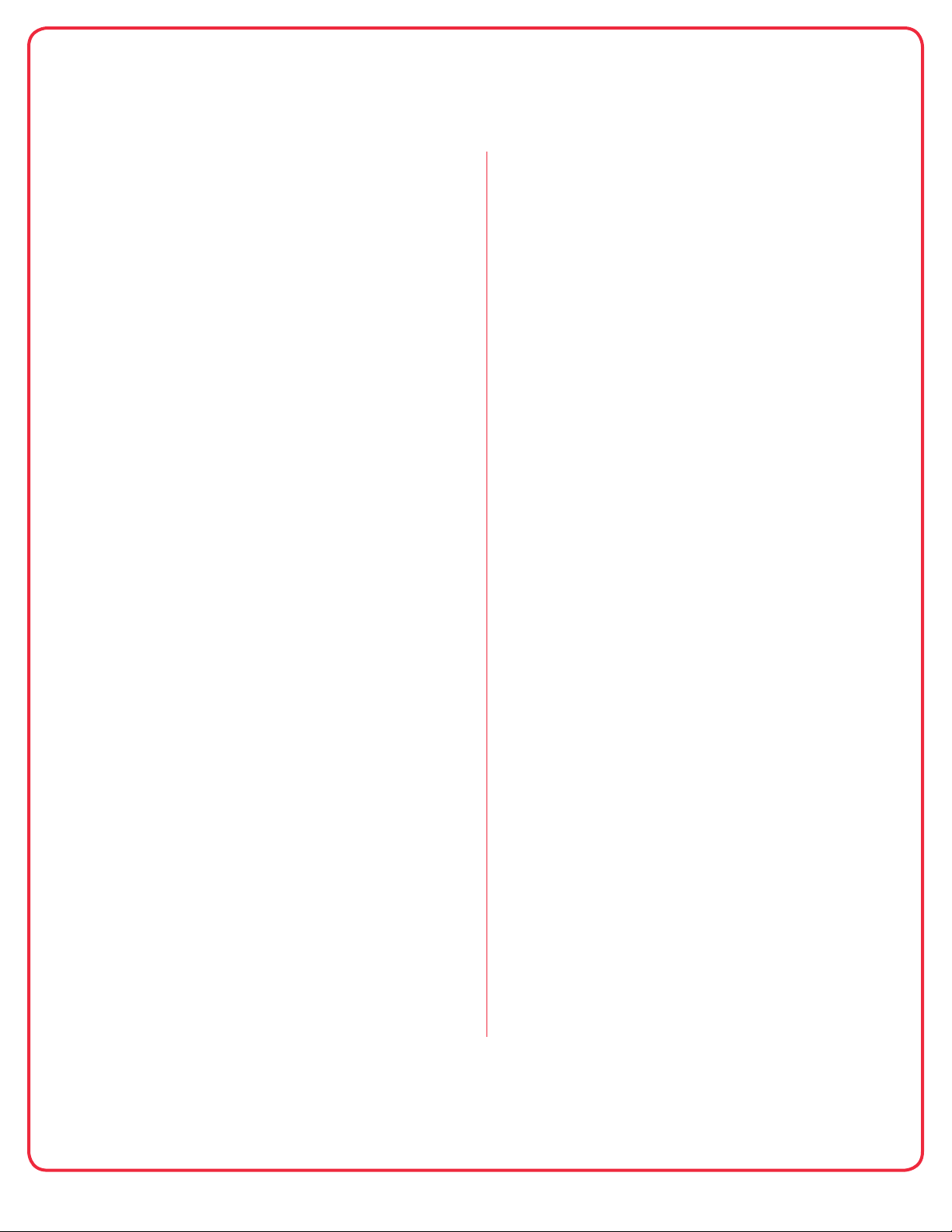
Table des matières
Bienvenue
03 Démarrer
04 Icônes
04 Faire défiler, sélectionner, taper
légèrement
05 Démarrer au quart de tour
Avant votre jogging
06 Utiliser le logiciel Nike+ Connect
09 Bouton Paramètres
10 Onglet Profil
11 Onglet Heure et date
12 Onglet Personnaliser
14 Onglet Tours de piste et intervalles
15 Démarrage rapide
Après votre jogging
30 Analyser l’historique de vos séances
de jogging
31 Alarmes post entraînement
31 Records personnels
32 Télécharger des séances de jogging
sur le serveur de nikeplus.com
33 Utilisation des cartes
Etcetera
34 Mises à jour
34 Mise à jour de Nike+ Connect
34 Mise à jour de votre montre
35 Réinitialisation du Nike+ SportWatch
35 La mémoire
15 Utilisation du Nike + Sensor (capteur)
17 Votre SportWatch GPS — menu principal
21 Consulter vos données
22 Avertissements
23 Ajouter des données cardiaques à votre
séance de jogging
26 Commencer votre séance de jogging
28 Courir avec le GPS et le capteur
de la chaussure
28 Perte de connexion avec un capteur
28 Faire une pause pendant votre jogging
29 Mettre fin à une séance de jogging
36 Chargement de la batterie
36 Caractéristiques
37 Garantie
38 En savoir plus, entretien et assistance
39 Informations de conformité
2Guide d’utilisation du Nike+ SportWatch GPS
Page 3
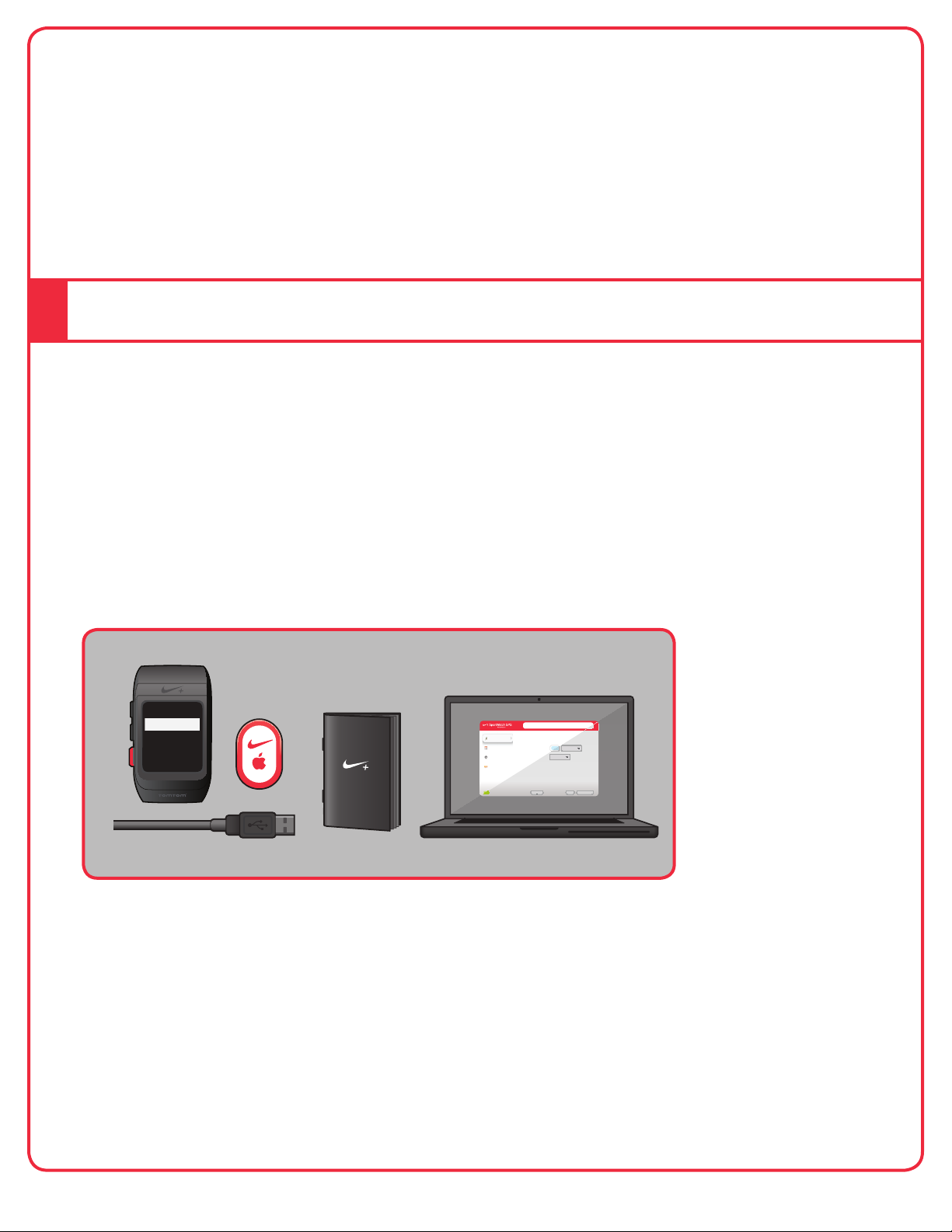
run
history
stopwatch
records
clock
v2.0
Tous les entraînements ont été téléchargés sur le serveur.
PARAMÈTRES
RÉINITIALISATION USINE
NIKEPLUS.COMAIDE
Profil
Heure et date
Personnaliser
Tours de piste/Intervalles
LIVRES
MILES
NOM D’UTILISATEUR
POIDS
DISTANCE UNITS
DATE DE NAISSANCE
150
Runnergirl97
8/24/1979
SEXE
Féminin
Bienvenue
Bienvenue à votre Nike+ SportWatch GPS, powered by TomTom. Votre montre utilise le GPS et le Nike+ Sensor de
votre chaussure pour enregistrer la distance parcourue, le rythme, le temps écoulé et les calories brûlées pendant vos
séances d’entraînement. Vous pouvez appuyer sur l’écran pour enregistrer les tours de piste pendant votre jogging.
Après votre séance d’entraînement, branchez la montre à un port USB de votre ordinateur pour télécharger vos
séances d’entraînement sur le serveur de nikeplus.com, visualiser les endroits où vous avez couru, vous fixer des
objectifs personnels, défier vos amis et trouver des itinéraires sympas.
Démarrer
POUR UTILISER VOTRE NIKE+ SPORTWATCH GPS, VOUS DEVEZ AVOIR :
• Un ordinateur Macintosh avec port USB intégré. Mac OSX v10.4.8 ou version ultérieure ou
• Un PC avec port USB intégré ou une carte USB installée. Windows XP Home
ou Professionnel (SP2) ou version ultérieure, Windows Vista ou Windows 7.
• Accès Internet. Haut débit recommandé ; des frais peuvent s’appliquer. Utilisation
soumise aux conditions d’une licence logicielle.
CE QUI EST INCLUS
1
2
3
1. Nike+ SportWatch GPS
2. Nike+ Sensor
3. Câble USB
4
4. Guide de démarrage rapide
5. Logiciel Nike+ Connect
5
3Guide d’utilisation du Nike+ SportWatch GPS
Page 4
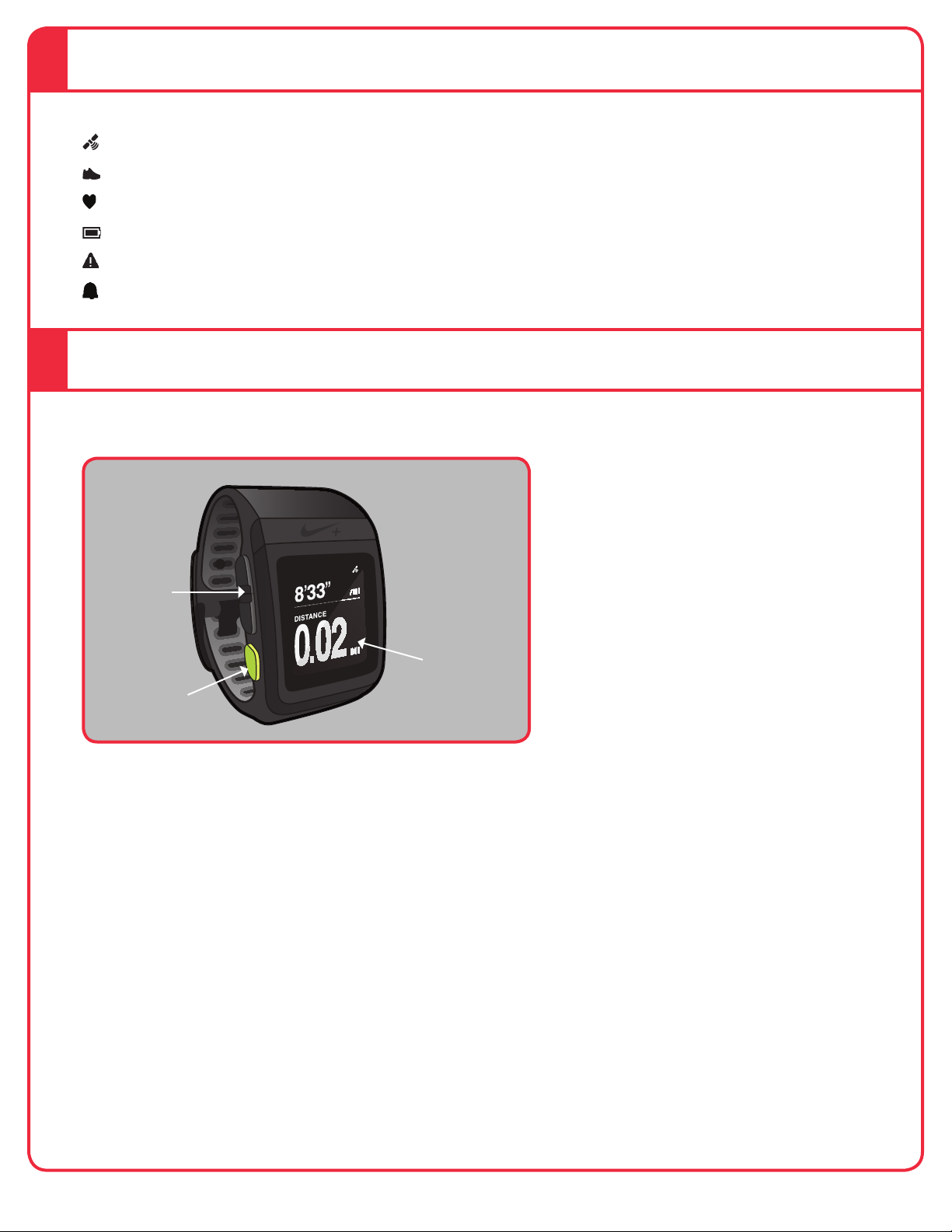
Icônes
Satellite : signal du satellite GPS
ShoePod : Nike+ Sensor pour votre chaussure
Fréquence cardiaque : émetteur de fréquence cardiaque (vendu séparément)
Batterie : chargement de la batterie
Attention : batterie ou mémoire faible
Alarme : alarme activée
Faire défiler, sélectionner, taper légèrement
fig. 01
1. Faire
défiler
3. Appuyer
2. Sélectionner
Lors de l’utilisation de votre SportWatch GPS, vous serez amené(e) à appuyer,
à sélectionner et à faire défiler l’affichage.
1. Faire défiler : consultez vos options, vers le haut ou vers le bas.
2. Sélectionner : choisissez une option à l’écran ou faites une pause pendant votre séance
d’entraînement
3. Taper légèrement : marquez les tours de piste pendant votre jogging ou allumez le
rétroéclairage. Votre montre est conçue pour réagir à des pressions rapides mais fortes,
cela afin d’éviter toute pression accidentelle pendant vos séances de jogging. Elle n’est
pas équipée d’un écran tactile.
4Guide d’utilisation du Nike+ SportWatch GPS
Page 5
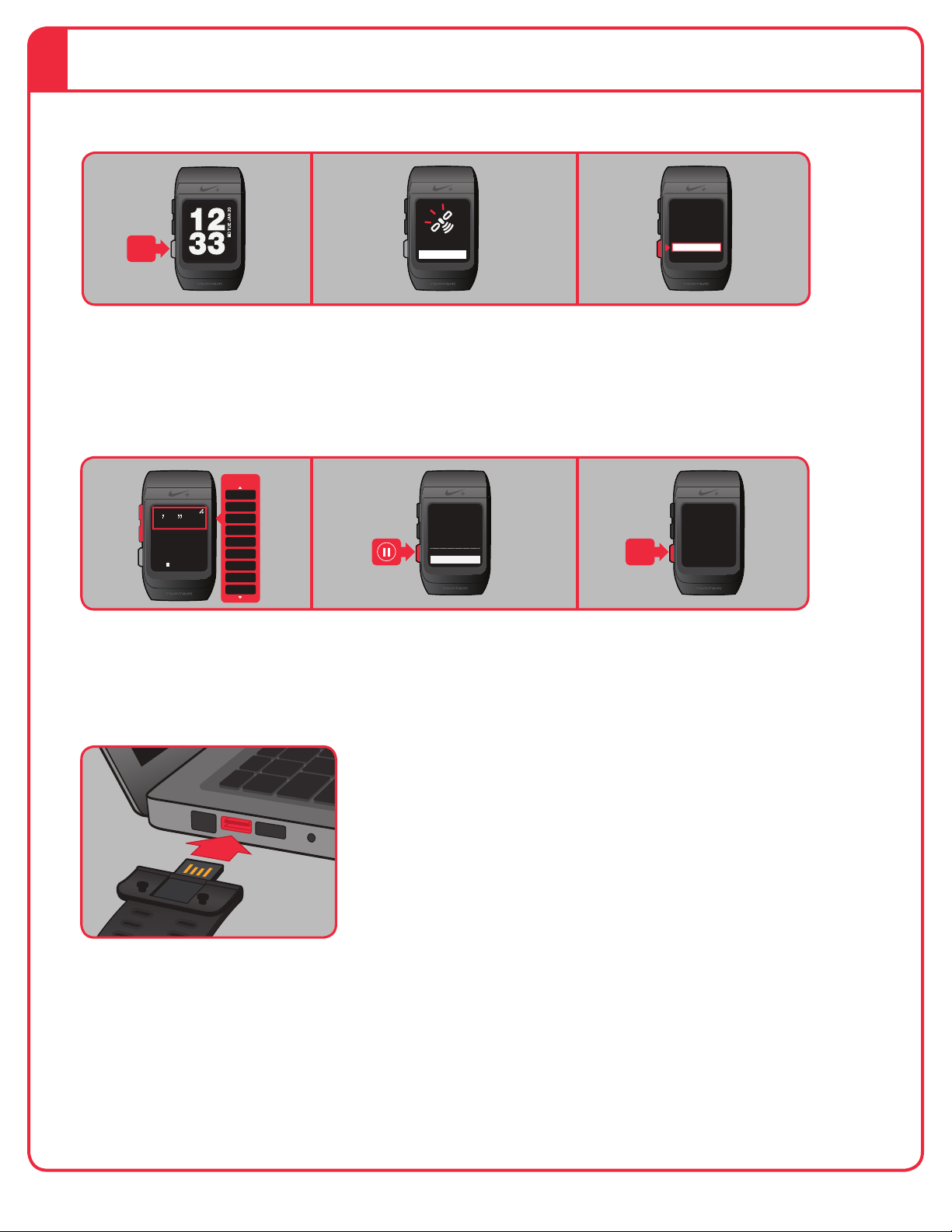
3 sec
FDQFHO
OLQNLQJ
FDQFHO
VWDUW
5HDG\
PL
3DXVHG
HQG
FRQWLQXH
5XQ
(QGHG
3 sec
Démarrer au quart de tour
0
MI
DISTANCE
/MI383
Stat Loop
MI
02
pace
avg pace
speed
distance
elapsed
lap time
calories
clock
avg speed
Maintenez le bouton Sélectionner
enfoncé pendant 3 secondes.
Pendant votre jogging, utilisez
le bouton de défilement pour
basculer entre distance, rythme,
temps écoulé, calories ou heure
de la journée.
L’icône du satellite clignotera jusqu’à
ce qu’un signal soit détecté. Vous ne
pouvez utiliser le GPS qu’à l’extérieur.
Appuyez sur le bouton Sélectionner
chaque fois que vous souhaitez faire
une pause pendant votre séance
de jogging.
Lorsque « Ready » (Prêt)
s’affiche, appuyez sur le bouton
Sélectionner pour commencer
votre séance de jogging.
Maintenez le bouton Sélectionner
enfoncé pendant 3 secondes
pour mettre fin à votre séance
de jogging.
Après votre jogging, branchez le
bracelet de la montre à un port USB
de votre ordinateur et téléchargez
les informations relatives à votre
séance d’entraînement sur le
serveur de nikeplus.com
Remarque : Pour utiliser votre montre à l’intérieur, placez le capteur de la chaussure sous la première de propreté de votre
Nike+ Ready shoe (chaussure spéciale Nike+).
5Guide d’utilisation du Nike+ SportWatch GPS
Page 6

Avant votre jogging
Vous pouvez courir avec votre montre aussitôt après l’avoir déballée. Toutefois, pour tirer le meilleur parti de votre
séance de jogging, branchez-la à un port USB de votre ordinateur et personnalisez vos paramètres grâce au logiciel
Nike+ Connect.
Utiliser le logiciel Nike+ Connect
Branchez d’abord votre montre sur
un port USB de votre ordinateur.
Vous pouvez également utiliser le
câble USB fourni avec votre montre.
Double-cliquez sur l’icône du
lecteur pour l’ouvrir, puis à nouveau
sur le fichier « nikeplus ».
Si vous utilisez un Mac, cliquez sur
l’icône SportWatch de votre bureau.
Vous serez automatiquement
dirigé(e) vers un site Web où vous
pourrez télécharger le logiciel
Nike+ Connect.
Si vous utilisez un PC, cliquez
sur l’icône SportWatch qui se
trouve sous Poste de travail.
Il peut également se lancer
automatiquement.
Remarque : Vérifiez que le connecteur USB est sec avant de le brancher à votre ordinateur.
6Guide d’utilisation du Nike+ SportWatch GPS
Page 7

Téléchargez le logiciel Nike+ Connect sur votre ordinateur. Chaque fois que vous brancherez votre
montre à cet ordinateur (fig. 02), le logiciel se lancera automatiquement, téléchargera vos séances
de jogging sur le serveur de nikeplus.com et les effacera de la mémoire de la montre.
Remarque : Vous pouvez télécharger et installer le logiciel sur plus d ’un ordinateur.
fig. 02
Le logiciel Nike+ Connect vous permet de personnaliser vos paramètres, enregistre
automatiquement vos informations et se ferme lorsque que vous débranchez votre montre
(ou câble USB) de votre ordinateur.
7Guide d’utilisation du Nike+ SportWatch GPS
Page 8
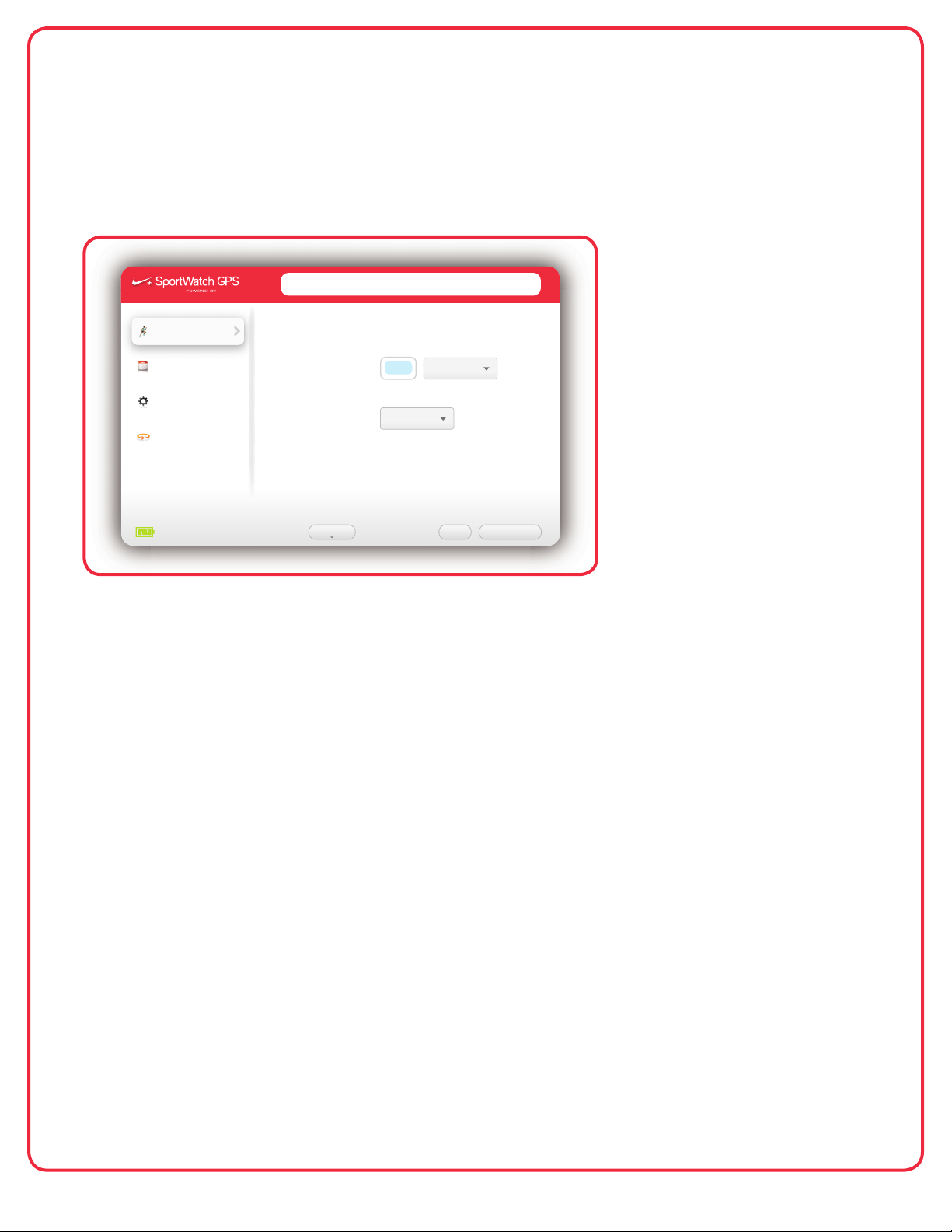
Si vous êtes déjà membre de Nike+, cliquez sur « se connecter » et connectez-vous à votre compte une
v3.1.5
Tous les entraînements ont été téléchargés sur le serveur.
PARAMÈTRES
RÉINITIALISATION USINE
NIKEPLUS.COMAIDE
Profil
Heure et date
Personnaliser
Tours de piste/
Intervalles
LIVRES
MILES
NOM D’UTILISATEUR
POIDS
UNITES DE DISTANCE
DATE DE NAISSANCE
150
Runnergirl97
8/24/1979
SEXE
Féminin
(utilisé pour le calcul des calories)
fois que le site Web est lancé. Sinon, cliquez sur « créer un compte » pour créer un nouveau compte Nike+.
Vous pouvez ensuite personnaliser votre montre en cliquant dans les Paramètres.
Voici ce que vous verrez dans la fenêtre principale (fig. 03) :
fig. 03
1
1
3
3
5
4
5
4
2
2
1. La zone d’état vous présente un rapport d’état en temps réel. Par exemple, « Tous les entraînements
ont été téléchargés sur le serveur ».
2. Cliquez sur le bouton « nikeplus.com » pour accéder au site nikeplus.com.
3. L’icône de la batterie vous renseigne sur le niveau de charge de la batterie.
4. Le bouton « paramètres » ouvre le volet correspondant où vous pourrez personnaliser les paramètres
de votre Nike+ SportWatch GPS.
5. Cliquez sur « numéro de version » pour accéder à des informations détaillées sur la version du logiciel
et du micrologiciel que vous utilisez avec votre Nike+ SportWatch GPS et Nike+ Connect .
8Guide d’utilisation du Nike+ SportWatch GPS
Page 9
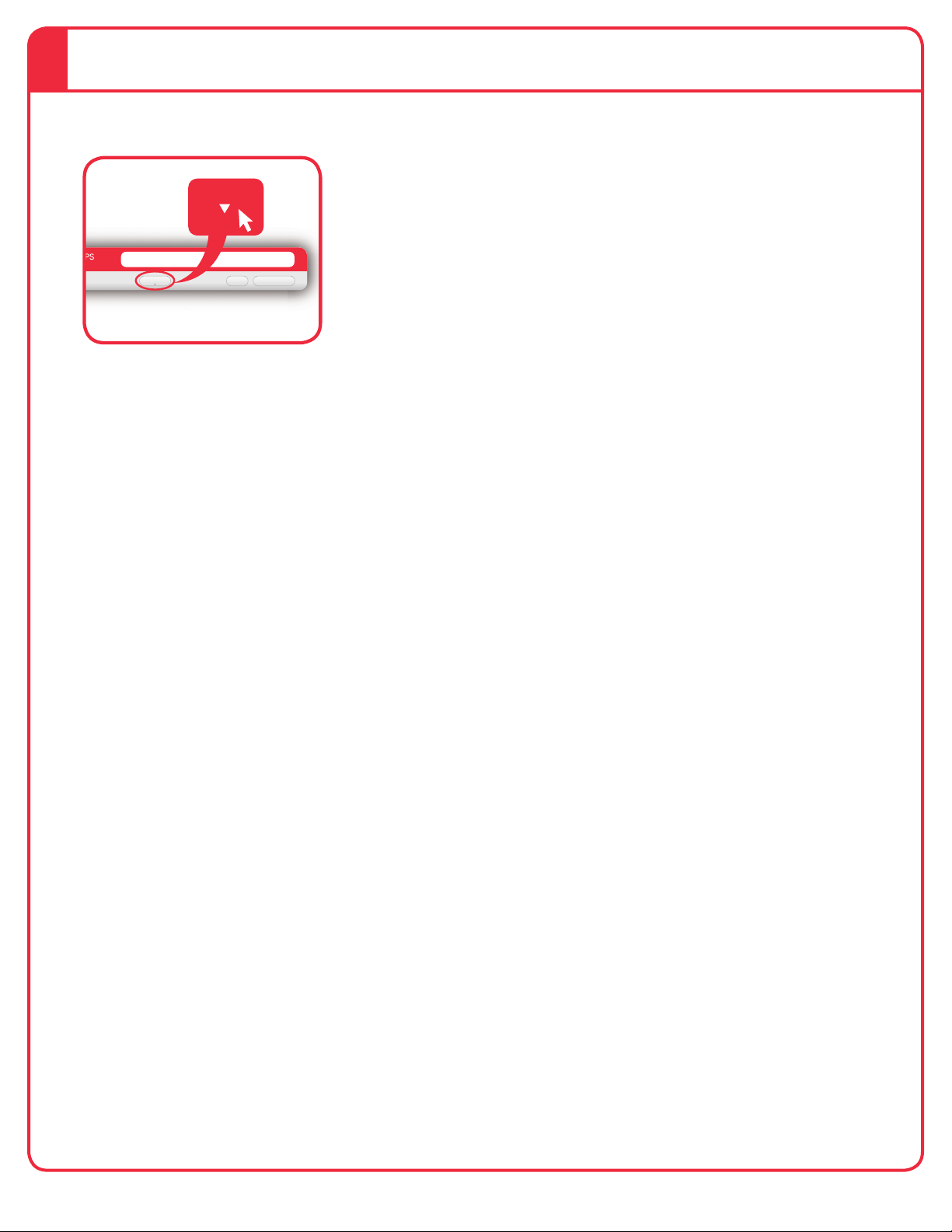
Bouton Paramètres
Tous les entraînements ont été téléchargés sur le serveur.
PARAMÈTRES
NIKEPLUS.COMAIDE
paramètres
fig. 04
Pour fermer la fenêtre « paramètres », cliquez sur le bouton « paramètres » (fig. 04). Pour la rouvrir, cliquez à nouveau
dessus, puis cliquez sur les onglets de gauche pour personnaliser votre montre.
OBTENIR DE L’AIDE
Cliquez sur « Aide » pour accéder à la section Assistance de nikeplus.com, où vous pourrez télécharger le guide
d’utilisation, consulter les questions fréquemment posées, visualiser des tutoriels et échanger des commentaires.
RÉINITIALISER LA MONTRE SUR LES PARAMÈTRES D’USINE
Si vous voulez que tous les paramètres retrouvent leur état par défaut, cliquez sur « Réinitialisation usine ».
Vos paramètres d’utilisateur, le temps, les informations de programmation, la distance « hebdomadaire » parcourue,
les infos sur votre compte, vos records personnels et l’historique seront effacés.
Remarque : Le fait de restaurer les paramètres d’usine n’effacera pas les informations relatives aux séances de jogging déjà
téléchargées sur le serveur de nikeplus.com.
9Guide d’utilisation du Nike+ SportWatch GPS
Page 10
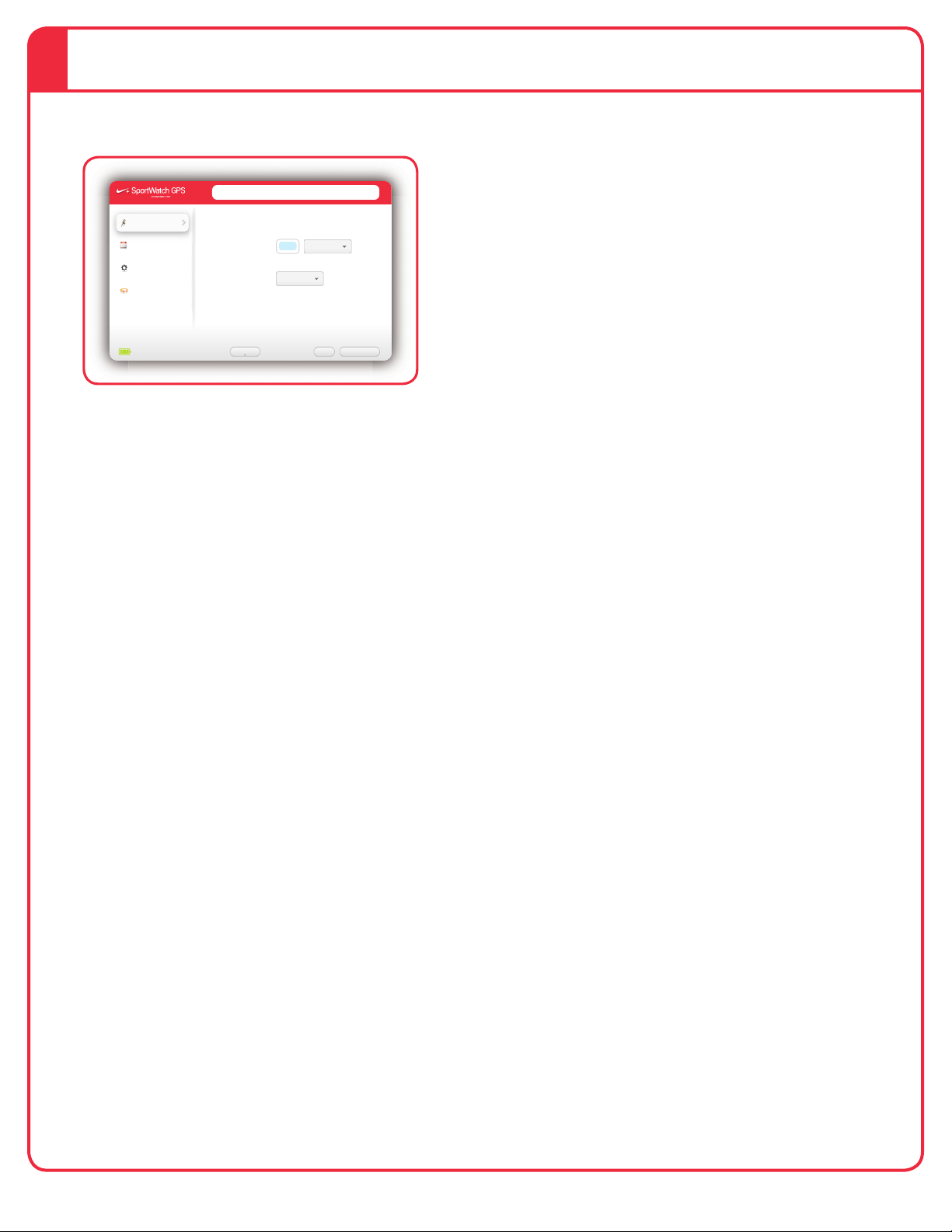
Onglet Profil
v3.1.5
Tous les entraînements ont été téléchargés sur le serveur.
PARAMÈTRES
RÉINITIALISATION USINE
NIKEPLUS.COMAIDE
Profil
Heure et date
Personnaliser
Tours de piste/
Intervalles
LIVRES
MILES
NOM D’UTILISATEUR
POIDS
UNITES DE DISTANCE
DATE DE NAISSANCE
150
Runnergirl97
8/24/1979
SEXE
Féminin
(utilisé pour le calcul des calories)
fig. 05
VOTRE NOM D’UTILISATEUR
Votre nom d’utilisateur apparaîtra automatiquement comme « en attente » tant que vous ne serez
pas connecté(e) ou inscrit(e) à nikeplus.com. Une fois que vous serez membre de nikeplus.com,
et que vous vous serez connecté(e) grâce au logiciel Nike+ Connect, votre nom d’utilisateur
s’affichera automatiquement. Ce nom d’utilisateur est spécifiquement associé à votre montre.
SAISIE DE VOTRE POIDS POUR CONNAÎTRE LA QUANTITÉ DE CALORIES BRÛLÉES
Pour suivre les calories brûlées pendant l’exercice, saisissez votre poids actuel. Saisissez votre
poids (fig. 05), puis utilisez le menu déroulant pour choisir livres ou kilogrammes.
Remarque : Si vous ne saisissez pas votre poids dans l ’onglet Profil, votre montre calculera
les calories sur la base d’un poids de 150 livres (environ 70 kilos). N’oubliez pas de saisir
votre poids actuel pour un calcul plus précis des calories.
CONFIGURATION DES UNITÉS DE DISTANCE
Réglez les unités de distance sur miles ou kilomètres. Cela n’aura d’effet que sur les unités
de mesure de votre Nike+ SportWatch GPS.
10Guide d’utilisation du Nike+ SportWatch GPS
Page 11
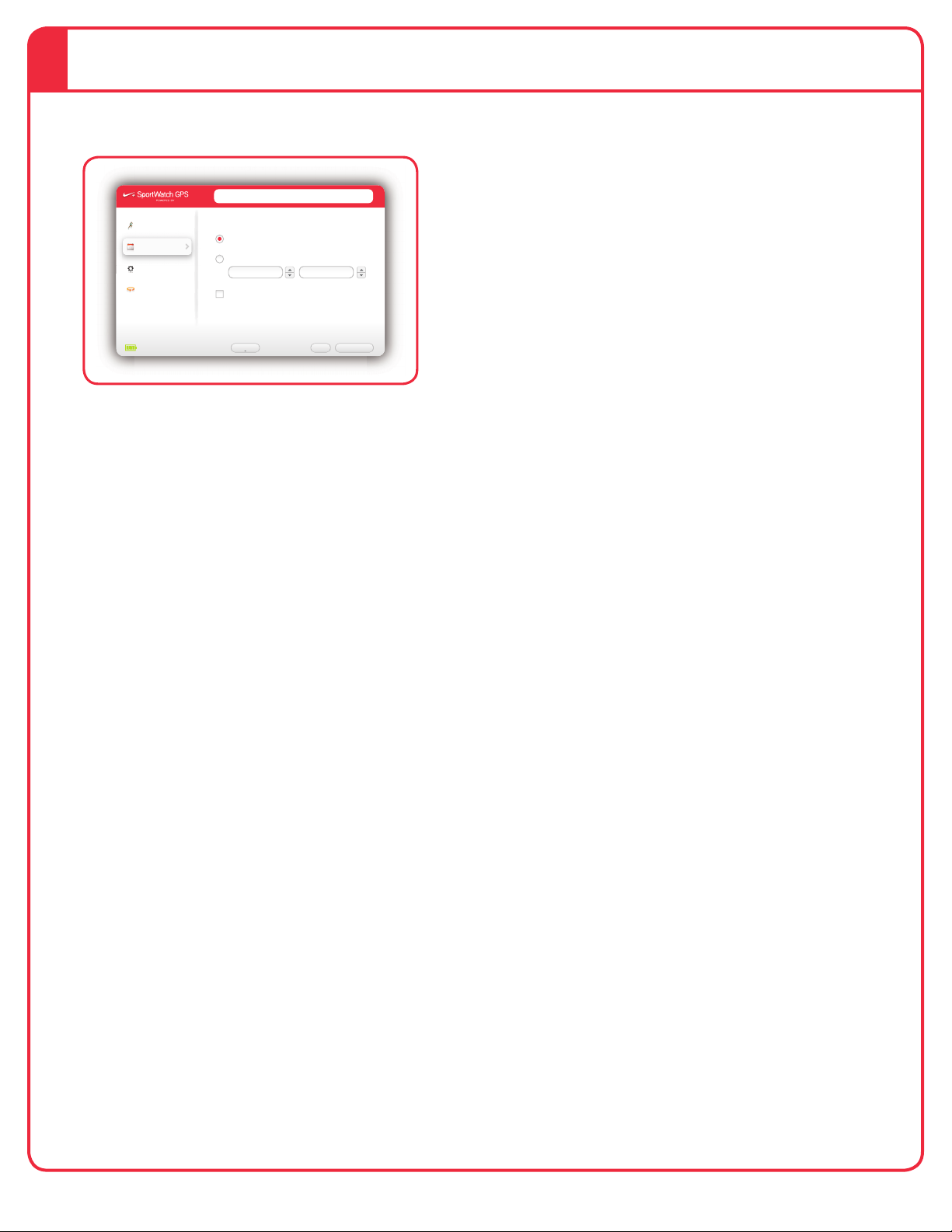
Onglet Heure et date
v3.1.5
Tous les entraînements ont été téléchargés sur le serveur.
PARAMÈTRES
RÉINITIALISATION USINE
NIKEPLUS.COMAIDE
Profil
Heure et date
Personnaliser
Tours de piste/
Intervalles
Aligner l’heure et la date sur les paramètres
de cet ordinateur
Régler l’heure et la date manuellement
Utiliser le format 24 heures
03:15:45 PM 07/01/2011
fig. 06
RÉGLAGE DE L’HEURE
Votre montre sera automatiquement réglée sur l’heure et la date actuelles de votre ordinateur
une fois que vous aurez branché le bracelet de votre montre à un port USB. Pour régler
l’heure manuellement, cliquez sur l’onglet Heure et date (fig. 6), puis sur « Régler l’heure
et la date manuellement ».
Vous pouvez également régler l’heure et la date sur votre montre. L’option « Régler l’heure et la
date manuellement » restera sélectonnée, sauf si vous choisissez de régler ces paramètres sur
ceux de votre ordinateur.
Cochez la case « Utiliser le format 24 heures » si c’est celui que vous préférez.
11Guide d’utilisation du Nike+ SportWatch GPS
Page 12
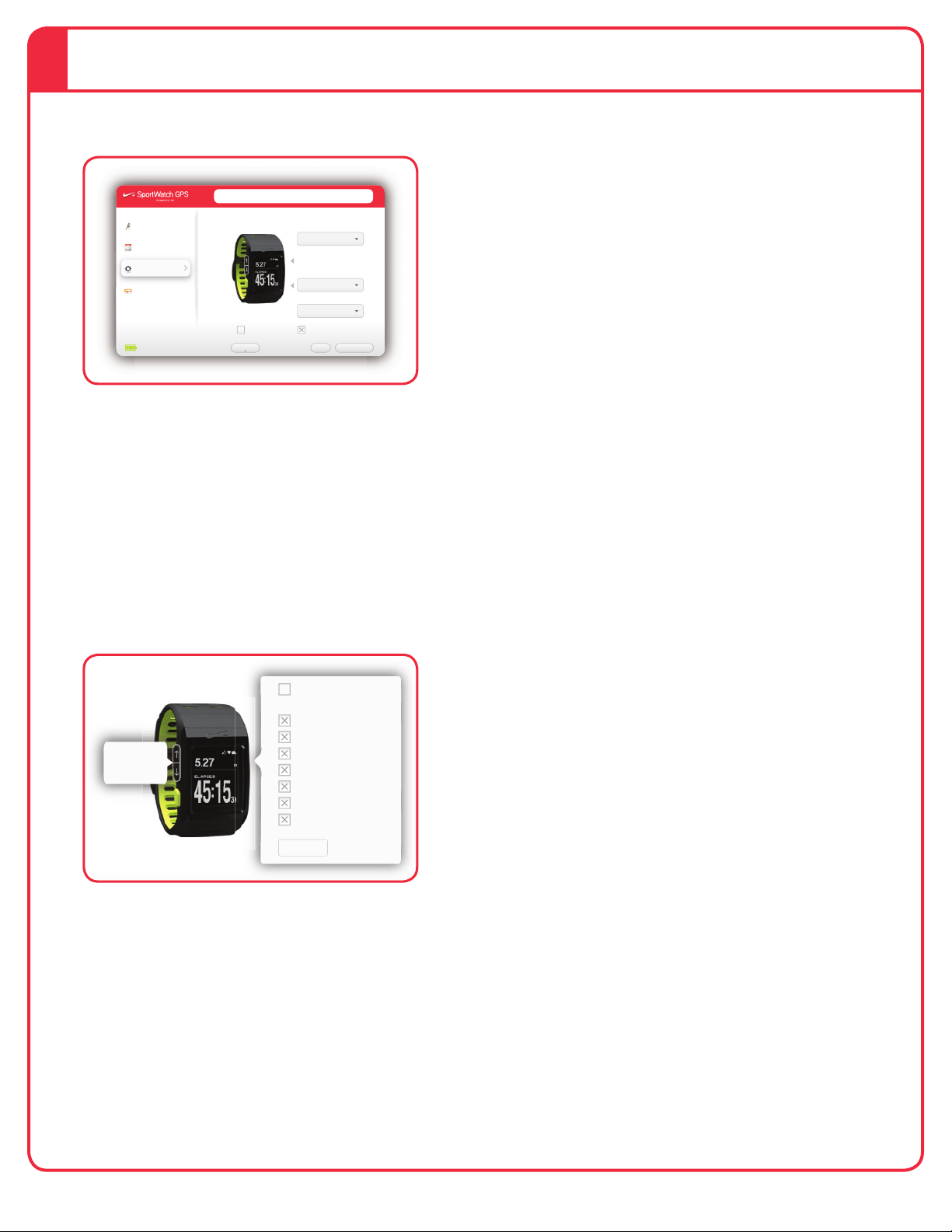
Onglet Personnaliser
v3.1.5
Tous les entraînements ont été téléchargés sur le serveur.
PARAMÈTRES
RÉINITIALISATION USINE
NIKEPLUS.COMAIDE
Profil
Heure et date
Personnaliser
Tours de piste/
Intervalles
RYTHME/VITESSE
STAT. FAVORITE
Modifier le défilement
des stats
RYTHME
RYTHME
Rappels de courseAchage inversé
SONS
ACTIVÉ
Plus d'infos
FAVORITE STAT
Edit All Stat Loop
IN RUN ONLY
TIME ELAPSED
AVORITE STAT
Rythme
Rythme moyen
Distance
Temps écoulé
Temps au tour de piste
Calories
Horloge
FERMER
TOUTES LES STATS
Défilement auto
Appuyez sur les
boutons de
défilement pour
faire défiler vos
stats en course
fig. 07
RYTHME/VITESSE
Votre montre peut mesurer votre rythme actuel, « Pace » (Rythme), ou votre vitesse de course, «
Speed » (Vitesse). Utilisez le menu déroulant pour choisir l’option que vous préférez.
Remarque : Cette modification sera automatiquement répercutée dans vos informations de Stat
Favorite et de défilement des stats.
fig. 08
MODIFIER LE DÉFILEMENT DES STATS
Vérifiez toutes les données que vous voulez voir dans la partie supérieure de l’affichage de votre
montre pendant votre séance de jogging (fig. 08). Poussez le bouton de défilement vers le haut
ou vers le bas pour passer en revue ces informations. Vous avez le choix entre : « distance »
(distance), « pace » (rythme) ou « speed » (vitesse), « average pace » (rythme moyen) ou « average
speed » (vitesse moyenne), « elapsed time » (temps écoulé), « lap time » (temps au tour de piste),
« calories » (calories), « clock » (horloge) et « heart rate » (fréquence cardiaque). Utilisez les
12Guide d’utilisation du Nike+ SportWatch GPS
Page 13
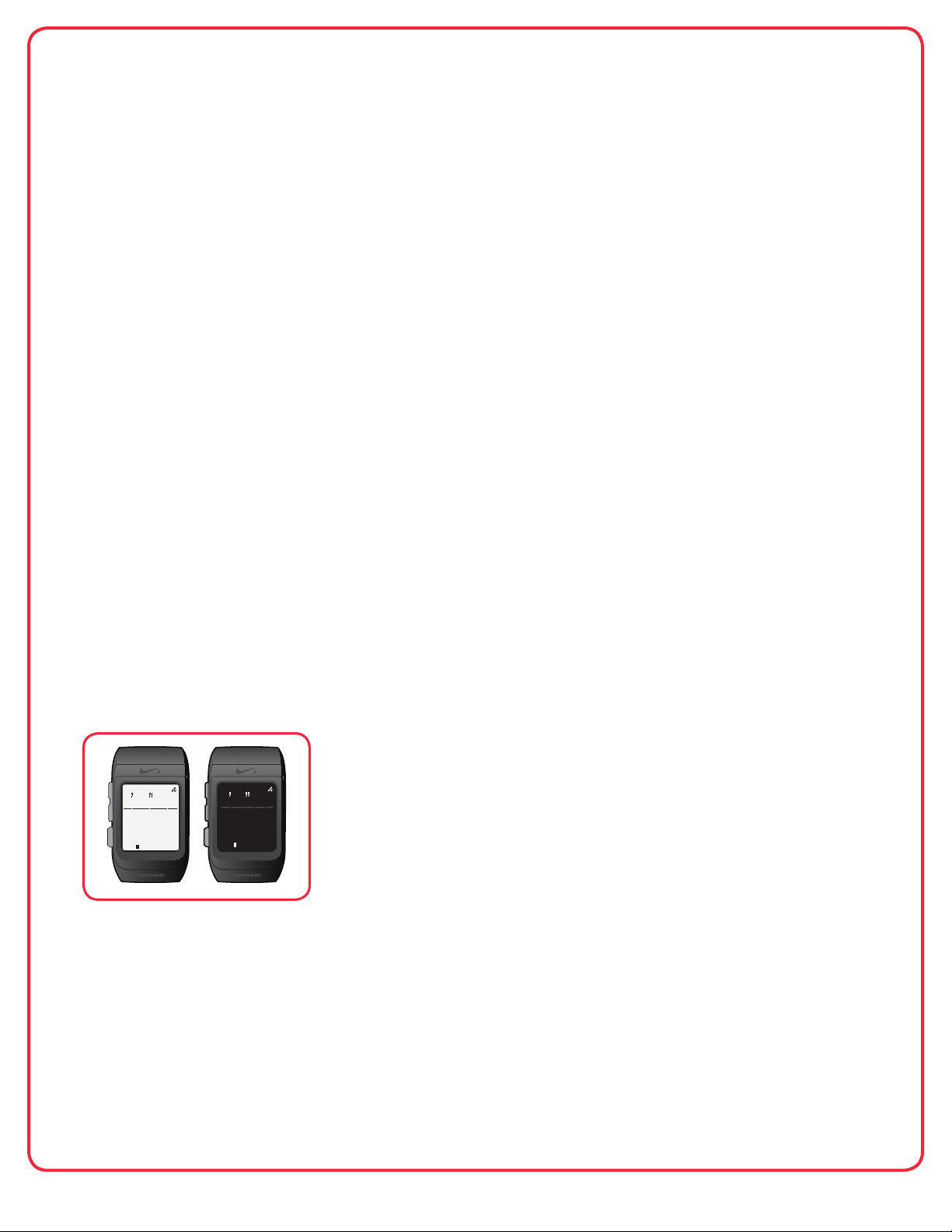
boutons de défilement sur l’image de la montre pour voir à quoi ressemblera le défilement des
0
MI
DISTANCE
/MI
383
MI
02
MI
DISTANCE
/MI
002
383
stats pendant votre séance de jogging. Choisissez « Auto Loop » (Défilement auto) pour faire
défiler automatiquement les stats sélectionnées pendant votre jogging.
Remarque : La fréquence cardiaque ne s’affichera que si votre montre a été reliée à un moniteur
de fréquence cardiaque au préalable. Pour plus de précisions, veuillez vous reporter à la section
«
Ajouter la fréquence cardiaque à votre séance de jogging ».
STAT FAVORITE
Votre Stat Favorite est la donnée pincipale que vous verrez pendant vos séances de jogging.
Utilisez le menu déroulant pour choisir entre « distance » (distance), « pace » (rythme) ou
« speed » (vitesse), « average pace » (rythme moyen) ou « average speed » (vitesse moyenne),
« elapsed time » (temps écoulé), « manual laps » (tours de piste manuels) ou « auto laps » (tours
de piste auto), « calories » (calories), « clock » (horloge) et « heart rate » (fréquence cardiaque)
(si vous êtes déjà relié(e) à un moniteur de fréquence cardiaque).
SONS
Votre montre émet des sonneries différentes pour indiquer les pressions sur les touches, les tours
de piste, les alertes et les avertissements. Utilisez le menu pour paramétrer les sons sur « on »
(activé), « in run only » (en course uniquement), ou « off » (désactivé). (fig. 07)
RAPPELS DE COURSE
Rappels de course : Activez cette option si vous souhaitez que votre montre vous rappelle de faire
une séance de jogging lorsque vous n’avez pas couru depuis un certain temps.
fig. 09
AFFICHAGE INVERSÉ
Affichage inversé : Choisissez entre texte blanc sur fond noir ou texte noir sur fond blanc.
13Guide d’utilisation du Nike+ SportWatch GPS
Page 14

Onglet Tours de piste et intervalles
fig. 10
SportWatch GPS
POWERED BY
Profil
Heure et date
Personnaliser
Tours de piste/
Intervalles
RÉINITIALISATION USINE
v3.1.5
Tous les entraînements ont été téléchargés sur le serveur.
Désactivé (aucun tour de piste ne sera inscrit dans vos courses)
Tours de piste manuels (appuyer sur l'écran pour marquer
les tours de piste)
Tours de piste auto
CHAQUE
MILES
2
Intervalles
COURSE REPOS
11
MINUTES MINUTES
PARAMÈTRES
NIKEPLUS.COMAIDE
Le logiciel Nike+ Connect vous permet de personnaliser tours de piste et intervalles (fig 10).
Sélectionnez « désactivé » si vous ne souhaitez pas suivre vos tours de piste. Choisissez « tours
de piste manuels » pour marquer vos tours de piste en appuyant sur l’écran de votre montre
pendant vos séances de jogging. « Tours de piste auto » marquera automatiquement vos tours
de piste (à chaque mile – environ 1,6 km).
Pour l’entraînement par intervalles, il vous suffit de choisir la durée ou la distance de votre jogging
par intervalles (par ex. toutes les 2 minutes) et pendant combien de temps vous voulez vous
reposer (par ex. 1 minute). Vos intervalles de Jogging et de Repos peuvent être paramétrés soit
en distance soit en laps de temps.
Remarque : Vous pouvez également activer ou désactiver les tours de piste et l’entraînement
«
par intervalles sur la montre elle-même (dans le menu de la montre, sélectionnez
«
options ».
puis
run » (course)
14Guide d’utilisation du Nike+ SportWatch GPS
Page 15

Démarrage rapide
FDQFHO
OLQNLQJ
UHDG\
TXLFNVWDUW
La détection d’un signal GPS peut prendre quelques minutes, par exemple, lorsque vous courez dans
un nouvel endroit et que votre montre doit rétablir la connexion avec le satellite.
Pour commencer une séance de jogging avant qu’un signal GPS ne soit détecté, vous pouvez
utiliser la fonctionnalité démarrage rapide. Elle utilise le Nike+ Sensor (de votre chaussure) pour
suivre les informations relatives à votre séance de jogging.
Pour utiliser cette option allez à run > Shoe Pod > on > quickstart (course> Shoe Pod > activé >
démarrage rapide).
fig. 11
Remarque : Lors des séances d’entraînement en mode démarrage rapide, votre vitesse
et la distance parcourue seront enregistrées par le capteur Nike+ de votre chaussure.
Utilisation de Nike+ Sensor
fig. 12
Placez le Nike+ Sensor sous la première de propreté de votre Nike+ ready shoe (chaussure
spéciale Nike+) gauche. Le Nike+ Sensor fonctionnera en tandem avec votre montre pour
effectuer un suivi continu des informations relatives à votre jogging en cas de faiblesse
du signal GPS, ou lorsque vous ferez votre jogging à l’intérieur.
15Guide d’utilisation du Nike+ SportWatch GPS
Page 16

DURÉE DE VIE DE LA BATTERIE DU CAPTEUR
Touche Veille/Actif
Le capteur contient une batterie non remplaçable d’une durée de vie de plus de 1 000 heures
actives. Il contient un système de gestion de l’alimentation sophistiqué qui lui permet de ne
consommer de l’énergie que lorsqu’il est actif (autrement dit quand il détecte des mouvements).
Vous pouvez laisser le capteur dans votre chaussure lorsque nous vous ne faites pas d’exercice,
mais notez que le capteur s’activera chaque fois que vous marcherez ou vous mettrez à courir.
Si vous avez l’intention de porter vos chaussures pendant une longue période sans faire d’exercice,
nous vous recommandons de remplacer le capteur par la mousse afin de préserver la durée de
vie de la batterie.
Remarque : Vous pouvez acheter un capteur de rechange sur nikestore.com ou apple.com.
METTRE LE CAPTEUR EN MODE VEILLE
fig. 13
Le capteur est actif par défaut. Si vous désirez ranger le capteur pendant de longues périodes
ou l’empêcher de transmettre, vous pouvez le mettre en veille ou le retirer de votre chaussure.
Pour mettre le capteur en veille : Appuyez pendant 3 secondes sur la touche Veille/Actif avec
un stylo ou un trombone. (fig. 13)
Important : Mettez le capteur en veille avant de
prendre l’avion afin de respecter les réglementations
nationales applicables.
Pour activer le capteur : Appuyez sur la touche Veille/Actif avec un stylo ou un trombone.
Le Nike+ Sensor est également compatible avec le Nike+ SportBand, l’iPod nano, l’iPod Touch,
et l’iPhone.
16Guide d’utilisation du Nike+ SportWatch GPS
Page 17

Votre SportWatch GPS - menu principal
run
history
stopwatch
records
clock
run
history
stopwatch
records
clock
done
off
Set Time
Set Date
Set Alarm
Alarm
done
off
Set Time
Set Date
Set Alarm
Alarm
09:24 pm
fig. 14
Poussez le bouton de défilement vers le haut ou vers le bas à partir de l’heure en cours
pour accéder au menu principal : « clock » (horloge), « run » (course), « history » (historique),
« records » et « stopwatch » (chronomètre).
fig. 15
Sélectionnez « clock » (horloge) pour régler l’heure, la date et l’alarme, et pour activer ou
désactiver celle-ci.
fig. 16
Pour modifier l’heure, sélectionnez « Set Time » (Régler l’heure). Utilisez les boutons de défilement
pour choisir l’heure, appuyez sur Sélectionner, puis faites défiler jusqu’à la valeur souhaitée et
appuyez sur Sélectionner pour régler les minutes. Une fois l’opération terminée, appuyez sur
Sélectionner pour revenir au menu principal.
17Guide d’utilisation du Nike+ SportWatch GPS
Page 18

Votre SportWatch GPS - menu principal
done
off
Set Time
Set Date
Set Alarm
Alarm
Jan 01
2011
done
off
Set Time
Set Date
Set Alarm
Alarm
06:00 am
done
off
Set Time
Set Date
Set Alarm
Alarm
fig. 17
Pour modifier la date, sélectionnez « Set Date » (Régler la date). Utilisez les boutons de défilement
pour choisir le mois, appuyez sur Sélectionner, puis faites défiler jusqu’à la valeur souhaitée et
appuyez sur Sélectionner pour régler la date et l’année. Une fois l’opération terminée, appuyez
sur Sélectionner pour revenir au menu principal.
fig. 18
Pour régler l’alarme, sélectionnez « Set Alarm » (Régler l’alarme). Utilisez les boutons de défilement
et appuyez sur Sélectionner pour régler l’alarme. Appuyez de nouveau sur Sélectionner pour revenir
au menu principal.
fig. 19
Sélectionnez « Alarm » (Alarme) pour activer (« on ») ou désactiver (« off ») votre alarme.
18Guide d’utilisation du Nike+ SportWatch GPS
Page 19

,QWHUYDOV
GRQH
1HZ6HQVRU
DXWR
/DSV
RQ
fig. 20
on
on
off
GPS
Shoe Pod
cancel
Heartrate
Options
continue
run
history
stopwatch
records
clock
« Run » vous permet de commencer une séance de jogging. Vous pouvez également choisir avec
quels capteurs vous souhaitez courir, sélectionner les options de tours de piste ou paramétrer vos
préférences en matière d’intervalles. Pour activer ou désactiver le GPS, il vous suffit de faire défiler
l’affichage jusqu’à GPS puis d’appuyer sur le bouton Sélectionner pour choisir « on » (activé) ou
« off » (désactivé). Pour activer le Nike+ Sensor, suivez les mêmes étapes pour le « Shoe Pod ».
fig. 21
*36
6KRH3RG
+HDUWUDWH
2SWLRQV
FRQWLQXH
FDQFHO
RQ
RQ
RII
/DSV
,QWHUYDOV
1HZ6HQVRU
GRQH
DXWR
RQ
Sous « Options », vous pouvez paramétrer vos tours de piste (« laps ») sur « off » (désactivé),
« auto » ou « manuel » en fonction de votre préférence. « Auto » marque automatique ment
les tours de piste en fonction des paramètres de distance ou de durée choisis sous l’onglet
Personnaliser de Nike+ Connect. « Manuel » marque un tour de piste chaque fois que vous
appuyez sur l’écran.
fig. 22
Vous pouvez changer les paramètres de vos intervalles (« Intervals ») de « off » (désactivé) à « on »
(activé) si vous le souhaitez. Votre montre utilise les intervalles selon ce qui a été choisi sous
l’onglet Personnaliser de Nike+ Connect. Lorsque les intervalles sont activés, le mot « run »
(course) s’affiche à l’écran principal pendant le compte à rebours de votre temps de jogging.
Le compte à rebours de vos intervalles s’affiche ensuite. Les temps de « Run » (Course) et
de « Rest » (Repos) s’affichent à tour de rôle jusqu’à ce que vous ayez atteint votre objectif.
Remarque : Tours de piste et intervalles ne peuvent pas être utilisés simultanément.
Sous « Options », vous pouvez également vous relier à un nouveau Nike+ Sensor, ou à un moniteur
de fréquence cardiaque.
19Guide d’utilisation du Nike+ SportWatch GPS
Page 20

fig. 23
run
history
stopwatch
records
clock
Fastest
Mile
535
run
history
stopwatch
records
clock
cancel
start
00
00 00
mi
/mi
cal
3.57
7'08"
854
65
3452
21.23 mi
3.29 mi
3.57 mi
9.66 mi
1.85 mi
1.02 mi
done
Dec
Dec
Dec
Dec
Dec
Nov
17
15
15
10
03
30
run
history
stopwatch
records
clock
« History » (Historique) garde en mémoire jusqu’à 50 de vos dernières séances de jogging,
les plus récentes apparaissant en haut. La date et la distance parcourue s’affichent pour chaque
séance de jogging. Lorsque vous mettez une séance de jogging de la liste en surbrillance, toutes
les stats de cette séance de jogging défilent automatiquement à l’écran. Appuyez sur le bouton
Sélectionner lorsqu’une séance de jogging est en surbrillance pour passer en revue toutes les
stats de cet écran.
Remarque : Si la séance de jogging est en mode fréquence cardiaque uniquement, vous verrez
les calories brûlées au lieu de la distance.
fig. 24
« Records » garde en mémoire votre nombre total de miles, votre mile le plus rapide, votre kilomètre
le plus rapide, vos 5 km les plus rapides, vos 10 km les plus rapides, votre semi-marathon le plus
rapide, votre marathon le plus rapide et votre séance de jogging la plus longue. Votre montre
accède à ces records directement depuis votre compte nikeplus.com. Vos records défilent
automatiquement. Vous pouvez également les passer en revue à l’aide du bouton de défilement.
fig. 25
Sélectionnez l’option « Stopwatch » (chronomètre) pour utiliser votre montre comme chronomètre.
Vous pouvez démarrer, arrêter, mettre en pause ou marquer jusqu’à 50 tours de piste simplement
en tapant légèrement sur l’écran. Une fois votre séance de jogging terminée, vous pouvez
consulter la durée totale de votre entraînement et accéder à diverses informations concernant
votre temps au tour de piste : meilleur temps, temps moyen ou temps à chaque tour. Ces données
seront conservées sur votre montre jusqu’à ce que vous les réinitialisiez. Les entraînements
enregistrés à l’aide de l’option « Stopwatch » ne seront pas téléchargés sur nikeplus.com.
20Guide d’utilisation du Nike+ SportWatch GPS
Page 21

0
MI
DISTANCE
/MI
383
Stat Loop
MI
02
pace
avg pace
speed
distance
elapsed
lap time
calories
clock
avg speed
Consulter vos données
fig. 26
Pendant votre séance de jogging, utilisez le bouton de défilement pour faire défiler vos stats (en haut
de l’affichage) et consulter vos informations : « elapsed time » (temps écoulé), « distance » (distance),
« current pace » (rythme actuel), « average pace » (rythme moyen), « speed » (vitesse), « average speed »
(vitesse moyenne), « calories burned » (calories brûlées), « lap time » (temps au tour de piste) (si les tours
de piste sont activés), « time of day » (heure), « heart rate » (fréquence cardiaque) (exprimée en bpm ou
battements par minute, si vous utilisez un moniteur de fréquence cardiaque) et « Run/Rest counters »
(compteurs de Course/Repos) (si vous êtes en mode intervalle).
Remarque : Vous pouvez personnaliser vos stats sous l’onglet Personnaliser du logiciel Nike+ Connect.
21Guide d’utilisation du Nike+ SportWatch GPS
Page 22

Avertissements
/RZ
%DWWHU\
RN
0HPRU\
)XOO
RN
/RZ
0HPRU\
RN
Une alarme retentira lorsque la batterie ou la mémoire seront faibles. Vous entendrez trois
sonneries et le rétroéclairage s’allumera pendant 5 secondes. L’un des messages suivants
s’affichera également : Low Memory (Mémoire Faible), Memory Full (Mémoire Pleine) et/ou
Low Battery (Batterie Faible). Appuyez une fois sur le bouton Sélectionner pour ignorer l’alarme.
fig. 27
« Low Memory » (Mémoire Faible) s’affiche lorsque la quantité de
données présentes sur votre montre a presque atteint la capacité
maximale. Il vous sera toujours possible de commencer votre jogging,
mais il se pourrait que vous atteigniez la capacité maximale pendant
votre séance. Dans ce cas, votre séance se terminera et vos
informations seront enregistrées.
fig. 28
Il est possible que « Memory Full » (Mémoire Pleine) s’affiche si vous
essayez de commencer une séance de jogging alors qu’il n’y a plus
de mémoire. Vous serez automatiquement redirigé(e) vers l’écran
précédent. Vous devriez télécharger les informations relatives
à vos séances de jogging sur le serveur pour effacer les données
actuellement stockées sur la montre et libérer la mémoire.
fig. 29
« Low Battery » (Batterie Faible) s’affiche lorsque le niveau de
la batterie est égal ou inférieur à sa mémoire de réserve qui est
d’une heure. Il vous restera environ une heure de jogging avant
que la batterie ne soit complètement épuisée.
Lorsque l’un de ces écrans s’affiche, ou si vous entendez ces alarmes, branchez votre montre à un
port USB de votre ordinateur pour télécharger les informations relatives à vos séances de jogging
sur le serveur et/ou recharger la batterie. Ces trois messages d’alarme peuvent également
s’afficher lorsque vous terminez une séance de jogging.
Remarque : Vous n’entendrez ces alarmes que si vous avez activé le son sous l’onglet Personnaliser
de Nike+ Connect.
22Guide d’utilisation du Nike+ SportWatch GPS
Page 23

Ajouter des données cardiaques à votre séance de jogging
Emetteur
Electrode
fig. 30
Vous pouvez suivre votre fréquence cardiaque à l’aide de votre montre en la reliant à un moniteur
de fréquence cardiaque (comme l’émetteur Polar Wearlink+ vendu séparément). Les électrodes
de la face interne de la ceinture détectent vos battements cardiaques qui sont envoyés à votre
montre par le moniteur. (fig. 30)
PORT D’UN MONITEUR DE FRÉQUENCE CARDIAQUE
fig. 31
fig. 33
fig. 32
fig. 34
1. Humidifiez les électrodes (face interne) en les passant sous l’eau. (fig. 31)
2. Fixez l’émetteur à la ceinture. Réglez la longueur de la ceinture afin qu’elle soit ajustée
confortablement. (fig. 32)
3. Fixez la ceinture autour de votre poitrine, réglez la longueur juste sous les muscles pectoraux,
puis fixez le crochet à l’autre extrémité de la ceinture. (fig. 33)
4. Vérifiez que les électrodes sont bien plaquées contre votre peau, et que les logos de l’émetteur
sont en position centrale et à l’endroit. (fig. 34)
23Guide d’utilisation du Nike+ SportWatch GPS
Page 24

ÉTABLISSEMENT DU LIEN ENTRE L’ÉMETTEUR DE FRÉQUENCE CARDIAQUE ET VOTRE
RQ
RQ
RQ
*36
6KRH3RG
FDQFHO
+HDUWUDWH
2SWLRQV
FRQWLQXH
FDQFHO
UHDG\
UHDG\
UHDG\
VWDUW
RQ
RQ
*36
6KRH3RG
FDQFHO
FRQWLQXH
2SWLRQV
RII
RQ
/DSV
,QWHUYDOV
GRQH
1HZ6HQVRU
/RRNLQJ
)RU
6HQVRU
H[LW
6HQVRU
)RXQG
MONTRE
Avant la première utilisation de votre émetteur de fréquence cardiaque, vous devez le connecter
à votre Nike+ SportWatch GPS.
fig. 35
Allez à run > Options > New Sensor (course > Options > Nouveau capteur). Le message « looking
for sensor » (recherche du capteur en cours) s’affichera, suivi du message « walk around » (marchez).
Lorsque l’émetteur de fréquence cardiaque aura été connecté, une icône représentant un cœur
s’affichera, accompagnée du message « Sensor Found» (Capteur détecté).
COURIR AVEC L’ÉMETTEUR DE FRÉQUENCE CARDIAQUE ET VOTRE MONTRE
fig. 36
Utilisez le capteur de la chaussure et l’émetteur de fréquence cardiaque en même temps
pour tirer le meilleur parti de votre séance de jogging (rythme, distance, durée, calories brûlées
et battements par minute).
Suivez les instructions ci-dessus pour le port du moniteur de fréquence cardiaque.
Allez au menu principal de votre montre, puis à « run » (course) et assurez-vous que votre
émetteur de fréquence cardiaque est autour de votre poitrine. Pour s’afficher dans votre menu,
il doit au préalable être connecté à votre montre. Sélectionnez « continue » (continuer) pour
connecter la montre au capteur concerné (GPS, chaussure et/ou MFC). Une fois vos capteurs
connectés, sélectionnez « start » (commencer) pour commencer votre séance de jogging.
Les bpm (battements par minute) s’afficheront en même temps que les informations relatives
à vos séances de jogging.
Remarque : Détachez l’émetteur de la ceinture et rincez la ceinture sous un robinet après chaque
utilisation. Séchez et rangez la ceinture et l’émetteur séparément. Lavez régulièrement la ceinture
en machine à 40 °C (104 °F) ou, au minimum, toutes les 5 u tilisations.
24Guide d’utilisation du Nike+ SportWatch GPS
Page 25

SÉANCES D’ENTRAÎNEMENT EN MODE FRÉQUENCE CARDIAQUE UNIQUEMENT
RII
RII
RQ
*36
6KRH3RG
FDQFHO
+HDUWUDWH
2SWLRQV
FRQWLQXH
FDQFHO
VHHNLQJ
Vous pouvez courir avec l’émetteur de fréquence cardiaque si vous ne désirez obtenir que le nombre
de battements par minute, le nombre de calories brûlées et le temps écoulé.
Faites défiler l’affichage jusqu’à séance de jogging et vérifiez que « heartrate » (fréquence
cardiaque) est sur « on » (activée) puis sélectionnez « continue » (continue). Votre montre affichera
le message « linking sensors » (connexion des capteurs en cours). Une fois qu’elle aura détecté
votre moniteur de fréquence cardiaque, le message « Sensor Found! » (Capteur détecté !)
s’affichera.
fig. 37
Une fois que le capteur de fréquence cardiaque aura été détecté, le mot « ready » (prêt)
s’affichera. Sélectionnez « start » (commencer) pour commencer votre séance d’entraînement.
Votre fréquence cardiaque s’affichera en battements par minute (bpm) pendant votre jogging.
Remarque : Pour désactiver votre moniteur de fréquence cardiaque, allez à
«
heartrate » (fréquence cardiaque), puis « off » (désactivé).
«
run » (course),
25Guide d’utilisation du Nike+ SportWatch GPS
Page 26

Commencer votre séance de jogging
RQ
RII
RII
*36
6KRH3RG
FDQFHO
+HDUWUDWH
2SWLRQV
FRQWLQXH
FDQFHO
5HDG\
VWDUW
FDQFHO
OLQNLQJ
RQ
RII
*36
6KRH3RG
FDQFHO
2SWLRQV
FRQWLQXH
COURIR À L’EXTÉRIEUR
fig. 38
Si vous avez l’intention de courir à l’extérieur sans le capteur de la chaussure, allez au menu
principal et sélectionnez « run » (course). L’icône du satellite clignotera jusqu’à ce que votre montre
détecte le signal d’un satellite, puis « ready » (prêt) s’affichera. Sélectionnez « start » (commencer)
pour commencer votre séance de jogging. (Pour plus de précisions, veuillez vous reporter à la
page 28.)
fig. 39
Si vous avez l’intention de courir à l’extérieur avec un capteur dans la chaussure, sélectionnez run
> Shoe Pod > on > continue (course > Shoe Pod > activé > continuer). Les icônes du satellite et
de la chaussure clignoteront jusqu’à ce qu’un lien soit établi. Une fois que « Ready » (Prêt) s’affiche,
sélectionnez « Start » (Commencer) et commencez votre jogging. L’utilisation d’un Nike+ Sensor
à l’extérieur permettra une plus grande précision en cas de signal GPS faible (végétation
dense, tunnel).
26Guide d’utilisation du Nike+ SportWatch GPS
Page 27

COURIR À L’INTÉRIEUR
RII
RQ
*36
6KRH3RG
FDQFHO
2SWLRQV
FRQWLQXH
3 sec
Si vous avez l’intention de courir à l’intérieur, il sera difficile de capter un signal GPS. Nous vous
recommandons donc d’utiliser le capteur de votre chaussure. Vérifiez que le capteur se trouve
bien sous la première de propreté de votre Nike+ ready shoe (chaussure spéciale Nike+).
fig. 40
Sélectionnez run > Shoe Pod > on > continue (course > Shoe Pod > activé > continuer).
Sélectionnez run > GPS > off (course > GPS > désactivé). L’icône de la chaussure clignotera
jusqu’à ce qu’un lien soit établi. Une fois que « Ready » (Prêt) s’affiche, sélectionnez « Start »
(Commencer) et commencez votre jogging.
fig. 41
Vous pouvez contourner le menu
et commencer votre jogging à partir
de l’écran de l’horloge. Il vous suffit
d’appuyer sur le bouton Sélectionner
et de maintenir la pression pendant
3 secondes.
Si vous utilisez ce raccourci, votre séance de jogging commencera avec les mêmes paramètres
que ceux de votre dernier jogging.
Vous pouvez terminer votre séance de jogging sur-le-champ en appuyant sur le bouton
Sélectionner pendant 3 secondes.
27Guide d’utilisation du Nike+ SportWatch GPS
Page 28

RQ
RQ
*36
6KRH3RG
FDQFHO
2SWLRQV
FRQWLQXH
Courir avec GPS et capteur de la chaussure
Pour améliorer la précision globale et enregistrer chaque foulée de votre séance de jogging, réglez le GPS
et le capteur de la chaussure sur « on » (activé). C’est le paramétrage recommandé pour le jogging dans
un tunnel ou en forêt où le signal du satellite risque d’être momentanément interrompu.
Par défaut, la fonction GPS est réglée sur « on » (activé). Si vous souhaitez la désactiver, allez à run >
GPS > off (course > GPS > désactivé).
Pour établir un lien avec un shoe pod, allez à run > Shoe Pod > on (course > Shoe Pod > activé).
fig. 42
Mettez un capteur en
surbrillance, puis appuyez
sur Sélectionner pour
« activer » ou « désactiver »
le mode.
Remarque : Vous pouvez créer un lien entre votre montre et jusqu’à 7 autres capteurs pour
chaussure et 7 autres moniteurs de fréquence cardiaque. (Allez à run > Options > New Sensor
(course > Options > Nouveau capteur).)
Perte de connexion avec un capteur
Si vous perdez la connexion avec un capteur, votre montre passera automatiquement en mode pause.
Si le mode pause dure plus de 30 minutes, votre montre terminera la séance de jogging.
Faire une pause pendant votre jogging
Pour faire une pause pendant votre jogging, appuyez sur le bouton Sélectionner. Si vous vous mettez
exprès en mode pause, votre montre arrêtera votre séance de jogging après 30 minutes.
28Guide d’utilisation du Nike+ SportWatch GPS
Page 29

Mettre fin à une séance de jogging
PL
PL
FDO
5XQ
(QGHG
PL
3DXVHG
HQG
FRQWLQXH
Pour terminer votre jogging, appuyez sur le bouton Sélectionner, défilez jusqu’à « End » (Fin) puis
appuyez de nouveau sur le bouton Sélectionner. Un résumé de vos séances de jogging et des
records personnels (le cas échéant) que vous avez réalisés s’afficheront.
fig. 43
Vous pouvez utiliser un raccourci pour mettre fin à une séance
de jogging. Appuyez sur le bouton Sélectionner pendant
3 secondes.
PROGRAMMATION AUTOMATIQUE
Le capteur de votre chaussure est automatiquement programmé grâce au GPS. Pour programmer
le capteur de votre chaussure, vous devrez courir à l’extérieur en présence d’un puissant signal
GPS sur au moins un demi mile (800 m environ). La programmation s’affinera au fil du temps.
29Guide d’utilisation du Nike+ SportWatch GPS
Page 30

Après votre jogging
mi
/mi
cal
3.57
7'08"
854
65
3452
21.23 mi
3.57 mi
3.57 mi
9.66 mi
1.85 mi
1.02 mi
done
Dec
Dec
Dec
Dec
Dec
Nov
17
15
15
10
03
30
run
history
stopwatch
records
clock
Analyse de votre historique de jogging
Votre montre affiche les stats de vos 50 séances de jogging les plus récentes.
fig. 44
À partir du menu principal, faites défiler l’affichage jusqu’à « history » (historique) pour visualiser
vos séances de jogging par ordre chronologique inverse. La date et la distance de chaque séance
de jogging s’afficheront. Lorsqu’une séance de jogging est en surbrillance, les autres stats défilent
automatiquement à l’écran.
Appuyez sur le bouton Sélectionner pour visualiser un résumé de votre séance de jogging.
Remarque : En mode fréquence cardiaque uniquement, la distance est remplacée par les calories.
30Guide d’utilisation du Nike+ SportWatch GPS
Page 31

Alarmes post séances d’entraînement
5(&25'
60$6+('
)DVWHVW
0LOH
Si le son est activé et que la batterie faiblit, il est possible que vous entendiez une alarme après
avoir terminé une séance de jogging.
Vous entendrez trois sonneries, puis vous verrez l’un des écrans suivants : Low Memory
(Mémoire Faible), Memory Full (Mémoire Pleine) ou Low Battery (Batterie Faible).
Sélectionnez « OK » puis branchez la montre à un port USB de votre ordinateur pour soit envoyer
vos séances de jogging au serveur de nikeplus.com et ainsi libérer la mémoire, soit charger
la batterie.
Records personnels
Votre montre garde en mémoire vos records personnels, que vous les ayez enregistrés sur votre
montre ou au moyen d’un autre appareil compatible Nike+.
fig. 45
La première fois que vous brancherez votre montre à un port USB de votre ordinateur et que
vous vous connecterez à nikeplus.com, votre montre synchronisera automatiquement vos records
personnels de : mile le plus rapide, 5 km les plus rapides, 10 km les plus rapides et jogging le
plus long.
Si vous battez un record personnel après chaque jogging, vous serez félicité(e) par un message
qui s’affichera à l’écran.
Vous pouvez passer en revue vos records personnels en sélectionnant « records » dans
le menu principal.
31Guide d’utilisation du Nike+ SportWatch GPS
Page 32

Téléchargement des séances de jogging sur le serveur de nikeplus.com
Après avoir enregistré votre séance de jogging, vous pouvez télécharger les informations relatives
à votre séance d’entraînement sur le serveur de nikeplus.com. Le site vous permet de suivre vos
progrès, vous fixer des objectifs, défier d’autres personnes, voir où vous avez couru et trouver
des itinéraires sympas. La montre peut stocker jusqu’à 15 heures d’informations.
fig. 46
1. Après avoir enregistré vos séances de jogging, branchez votre montre au port USB d’un
ordinateur sur lequel le logiciel Nike+ Connect est installé. Vérifiez que le connecteur USB
est sec avant de le brancher à votre ordinateur.
2. Nike+ Connect se lance automatiquement et télécharge les données de vos séances
de jogging sur le serveur de nikeplus.com
3. Votre navigateur Web se lance automatiquement et se connecte à nikeplus.com. Le message
« Tous les entraînements ont été téléchargés sur le serveur » s’affiche dans la barre d’état
de Nike+ Connect.
4. Sur le site nikeplus.com, vous pouvez suivre vos performances, défier vos amis, échanger
vos progrès sur Facebook et Twitter, et bien plus encore.
Remarque : Si aucune connexion Internet n’est détectée, le message « Pas de connexion
Internet » s’affiche sur la fenêtre principale. Cliquez sur la touche Nouvel essai pour tenter une
nouvelle connexion.
5. Si aucune connexion Internet n’est disponible ou si nikeplus.com ne répond pas, Nike+
Connect place vos séances de jogging dans une file d’attente du SportWatch de façon à
ce qu’elles soient téléchargées sur le serveur à un moment ultérieur. Il supprime toutes les
données stockées dans la mémoire de votre SportWatch pour vous permettre d’enregistrer
de nouvelles séances de jogging. Ces séances n’apparaîtront sur nikeplus.com que lorsque
vous aurez établi une connexion Internet.
32Guide d’utilisation du Nike+ SportWatch GPS
Page 33

Utilisation des cartes
Après votre jogging, votre itinéraire sera automatiquement téléchargé sur le serveur de nikeplus.com.
Vous pourrez voir où et à quelle vitesse vous avez couru, visualiser vos gains ou pertes d’altitude,
analyser vos tours de piste et fractionnements de jogging. Vous pouvez aussi utiliser nikeplus.com
pour trouver des itinéraires de jogging sympas, vous fixer des objectifs personnels et défier vos amis.
fig. 47
Consultez le site Web nikeplus.com pour connaître toutes les modalités d’utilisation des cartes.
33Guide d’utilisation du Nike+ SportWatch GPS
Page 34

Etcetera
Mises à jour
La mise à jour du Nike+ SportWatch GPS et du logiciel Nike+ Connect est très simple. Chaque fois que
vous branchez le bracelet de votre montre au port USB de votre ordinateur, Nike+ Connect vérifie si de
nouveaux micrologiciels (mises à jour pour votre montre) et de nouveaux logiciels (mises à jour pour
Nike+ Connect) sont disponibles.
Mise à jour de Nike+ Connect
Quand une mise à jour du logiciel Nike+ Connect est disponible, un message s’affiche : « Une nouvelle
version de Nike+ Connect est disponible. Souhaitez-vous la télécharger et l’installer maintenant ? »
Cliquez sur le bouton Mise à jour pour mettre à jour le logiciel.
Mise à jour de votre montre
Lorsqu’une mise à jour est disponible pour la montre Nike+ SportWatch, un message vous invite à faire
une mise à jour.
Vous pouvez installer des mises à jour dès que vous constatez qu’elles sont disponibles ou le faire
ultérieurement.
Pour rafraîchir la connexion entre votre montre et un satellite GPS, branchez fréquemment votre montre
à un ordinateur sur lequel le logiciel Nike+ Connect est installé. Les dernières mises à jour des données
satellite seront automatiquement installées sur votre montre par le biais du logiciel.
34Guide d’utilisation du Nike+ SportWatch GPS
Page 35

Réinitialisation du Nike+ SportWatch
v3.1.5
Tous les entraînements ont été téléchargés sur le serveur.
PARAMÈTRES
RÉINITIALISATION USINE
NIKEPLUS.COMAIDE
Profil
Heure et date
Personnaliser
Tours de piste
et intervalles
LIVRES
MILES
NOM D’UTILISATEUR
POIDS
UNITS DE DISTANCE
DATE DE NAISSANCE
150
Runnergirl97
8/24/1979
SEXE
Féminin
(utilisé pour le calcul des calories)
fig. 48
Vous pouvez réinitialiser tous vos paramètres à l’aide du logiciel Nike+ Connect. Il vous suffit de
brancher votre montre à un port USB de votre ordinateur et de cliquer sur « réinitialisation usine »
dans l’écran principal. Vos paramètres d’utilisateur, le temps, les informations de programmation,
la distance « hebdomadaire » parcourue, les infos sur votre compte, vos records personnels et
l’historique seront effacés de votre SportWatch.
Remarque : Les stats que vous avez déjà téléchargées sur le serveur de nikeplus.com ne seront
pas affectées.
Si la montre ne répond pas pendant que vous la portez, vous pouvez essayer une « réinitialisation
logicielle ». Appuyez en même temps sur le bouton de défilement vers le haut et sur le bouton
Sélectionner et maintenez la pression pendant 5 secondes. La dernière version du micrologiciel
s’affichera, suivie de l’heure en cours. Toutes les informations relatives à vos séances de jogging
seront enregistrées.
Remarque : Si vous réinitialisez la montre pendant votre jogging, l’enregistrement s’arrêtera automatiquement, mais les informations relatives à vos séances d’entraînement resteront stockées sur votre montre.
Remarque : Il est impossible de réinitialiser une montre tant qu’elle est branchée à un port USB
de votre ordinateur.
La mémoire
La montre peut stocker jusqu’à 15 heures d’informations. Reportez-vous à la section Alarmes
de ce manuel pour en savoir plus sur la mémoire et les états de la batterie.
35Guide d’utilisation du Nike+ SportWatch GPS
Page 36

Chargement de la batterie
Le chargement complet de la batterie prend environ deux heures. Vous pouvez charger votre
montre en la branchant au port USB de votre ordinateur. L’autonomie de la batterie est d’environ
9 heures de jogging, après quoi elle doit être rechargée.
Vous pouvez aussi vérifier l’icône sur l’écran horloge de votre montre. L’icône de la batterie
passera de vide à pleine pour refléter l’état de charge de la batterie.
Vous pouvez à tout moment vérifier le niveau de la batterie à l’aide de Nike+ Connect. Il vous
suffit de consulter l’icône située dans le coin inférieur gauche de la fenêtre principale.
Caractéristiques
CARACTÉRISTIQUES DU NIKE+ SPORTWATCH
Votre montre est alimentée par une batterie lithium polymère rechargeable. En mode veille,
une batterie entièrement chargée a une autonomie pouvant aller jusqu’à 70 jours, ou jusqu’à
9 heures de jogging avec le GPS et le capteur activés.
• Étanche jusqu’à 5 ATM.
• La plage de température supportée en utilisation normale du produit est de - 20° C à +60° C.
Attention : Le capteur peut présenter un danger de suffocation. Gardez-le hors de portée des
enfants de moins de trois ans.
Important : Ne tentez pas d’ouvrir le capteur, de
le démonter ou d’en retirer la batterie. Il ne contient
aucune pièce pouvant être réparée par l’utilisateur.
36Guide d’utilisation du Nike+ SportWatch GPS
Page 37

Garantie
Garantie du Nike+ SportWatch
GARANTIE LIMITÉE D’UN AN
Votre produit est garanti par Nike* et TomTom* contre les défauts de main-d’œuvre ou de matériel
dans des conditions d’utilisation normales, pour une période d’un an à compter de la date d’achat.
Cette garantie limitée ne comprend pas les dommages résultant d’une mauvaise manipulation,
d’accidents, de modifications, de réparations non autorisées, de l’usure normale ou d’autres causes
que les défauts de matériel et de main-d’œuvre. Si votre produit est défectueux, retournez-le au
magasin où vous l’avez acheté, accompagné de son ticket de caisse.
En cas de défaut couvert par la garantie, nous réparerons ou remplacerons gratuitement le produit
ou le rembourserons, à notre discrétion. Le produit est fourni « EN L’ÉTAT ET SANS GARANTIE
AUCUNE ». Nike et TomTom dégagent par la présente leur responsabilité pour toutes autres
garanties, conditions ainsi que pour la fourniture ou la non-fourniture d’assistance ou d’autres
services, informations, logiciels et contenus apparentés par le biais du produit ou découlant
de l’utilisation du produit.
La garantie limitée remplace toutes autres garanties expresses et implicites quelles qu’elles
soient, qui sont par la présente exclues. Nike et TomTom ne seront en aucune façon responsables
de dommages directs, indirects ou accessoires résultant de l’utilisation du produit, et toute
indemnisation est limitée au prix d’achat. Aucune autre personne ou société n’est autorisée à
modifier cette garantie limitée et votre revendeur est seul responsable de toute autre garantie.
Certains États ne permettant pas la limitation de la durée d’une garantie implicite ou l’exclusion
de dommages indirects ou accessoires, il est possible que les limitations ci-dessus ne s’appliquent
pas à vous. Cette garantie vous donne des droits légaux spécifiques et il est possible que vous
ayez d’autres droits, qui varient d’un État à l’autre. Ce qui précède est sous réserve d’autres droits
légaux pouvant s’appliquer en vertu de la législation nationale en vigueur. La garantie ne couvre
que les produits achetés chez un revendeur Nike ou TomTom agréé.
*Dans les pays européens, Nike signifie Nike European Operations Netherlands B.V. domiciliée
à Colosseum 1, 1213 NL Hilversum, Pays-Bas et TomTom signifie TomTom International BV,
domiciliée à Oosterdoksstraat 114, 1011 DK, Amsterdam, Pays-Bas.
37Guide d’utilisation du Nike+ SportWatch GPS
Page 38

En savoir plus, entretien et assistance
Pour des discussions, tutoriels et téléchargements de logiciels sur l’entretien et l’assistance,
consultez notre site Web : www.nikeplus.com/downloads
38Guide d’utilisation du Nike+ SportWatch GPS
Page 39

Compliance Information
Informace o shodě
Overensstemmelsesoplysninger
Informationen zur Konformität
Vastavusinformatsioon
Información en cumplimiento de la normativa
Πληροφορίες συμμόρφωσης
Informations de conformité
Informazioni di conformità
Informācija par saskaņotību
Prie˛iūros informacija
Informatie over naleving van de voorschriften
Informazzjoni dwar konformità
A szabályok betartásával kapcsolatos tudnivalók
Zgodność z przepisami
Informações de conformidade
Informacije o skladnosti
Informácie o splnení zákonných požiadaviek
Vaatimustenmukaisuus
Information om lämplig hantering
Upplýsingar um samræmi
Informasjon
Nota de conformidad
Notas de cumprimento anexas
United States:
This device complies with part 15 of the FCC rules.
Operation is subject to the following two conditions
(1) this device may not cause harmful interference,
and (2) this device must accept any interference
received including interference that may cause
undesired operation.
FCC WARNING: any changes or modifi cations not
expressly approved by the party responsible for
compliance. could void the user’s authority to operate
this equipment under FCC regulations.
Note: This equipment has been tested and found
to comply with the limits for a Class B digital device,
pursuant to part 15 of the FCC Rules. These limits are
designed to provide reasonable protection against
harmful interference in a residential installation. This
equipment generates, uses and can radiate radio
frequency energy and, if not installed and used in
accordance with the instructions, may cause harmful
interference to radio communications. However, there
is no guarantee that interference will not occur in a
particular installation. If this equipment does cause
harmful interference to radio or television reception,
which can be determined by turning the equipment off
and on, the user is encouraged to try to correct the
interference by one or more of the following measures:
—Reorient or relocate the receiving antenna.
—Increase the separation between the equipment
and receiver.
—Connect the equipment into an outlet on a circuit
different from that to which the receiver is connected.
—Consult the dealer or an experienced radio/TV
technician for help.
Note: The Transmitters within this device must not be
co-located or operating in conjunction with any other
antenna or transmitter.
EU (European Union): Declaration
of Conformity with Regard to the
EU Directive 1995/5/EC
Česky [Czech]: Nike tímto prohlašuje, že tento Nike+
SportWatch GPS je ve shodě se základními požadavky
a dalšími příslušnými ustanoveními směrnice 1999/5/ES.
Dansk [Danish]: Undertegnede Nike erklærer herved,
at følgende udstyr Nike+ SportWatch GPS overholder
de væsentlige krav og øvrige relevante krav i direktiv
1999/5/EF.
Deutsch [German]: Hiermit erklärt Nike, dass sich das
Gerät Nike+ SportWatch GPS in Übereinstimmung mit
den grundlegenden Anforderungen und den übrigen
einschlägigen Bestimmungen der Richtlinie 1999/5/EG
befi ndet.
Eesti [Estonian]: Käesolevaga kinnitab Nike seadme
Nike+ SportWatch GPS vastavust direktiivi 1999/5/EÜ
põhinõuetele ja nimetatud direktiivist tulenevatele teistele
asjakohastele sätetele.
39Guide d’utilisation du Nike+ SportWatch GPS
Page 40

Compliance Information
English: Hereby, Nike, declares that this Nike+
SportWatch GPS is in compliance with the essential
requirements and other relevant provisions of Directive
1999/5/EC.
Español [Spanish]: Por medio de la presente Nike
declara que el Nike+ SportWatch GPS cumple con los
requisitos esenciales y cualesquiera otras disposiciones
aplicables o exigibles de la Directiva 1999/5/CE.
Ελληνική [Greek]: ΜΕ ΤΗΝ ΠΑΡΟΥΣΑ Nike ΔΗΛΩΝΕΙ
ΟΤΙ Nike+ SportWatch GPS ΣΥΜΜΟΡΦΩΝΕΤΑΙ ΠΡΟΣ
ΤΙΣ ΟΥΣΙΩΔΕΙΣ ΑΠΑΙΤΗΣΕΙΣ ΚΑΙ ΤΙΣ ΛΟΙΠΕΣ
ΣΧΕΤΙΚΕΣ ΔΙΑΤΑΞΕΙΣ ΤΗΣ ΟΔΗΓΙΑΣ 1999/5/ΕΚ.
Français [French]: Par la présente Nike déclare que
l’appareil Nike+ SportWatch GPS est conforme aux
exigences essentielles et aux autres dispositions
pertinentes de la directive 1999/5/CE.
Italiano [Italian]: Con la presente Nike dichiara che
questo Nike+ SportWatch GPS è conforme ai requisiti
essenziali ed alle altre disposizioni pertinenti stabilite
dalla direttiva 1999/5/CE.
Latviski [Latvian]: Ar šo Nike deklarē, ka Nike+
SportWatch GPS atbilst Direktīvas 1999/5/EK būtiskajām
prasībām un citiem ar to saistītajiem noteikumiem.
Lietuvių [Lithuanian]: Šiuo Nike deklaruoja, kad šis
Nike+ SportWatch GPS atitinka esminius reikalavimus
ir kitas 1999/5/EB Direktyvos nuostatas.
Nederlands [Dutch]: Hierbij verklaart Nike dat het
toestel Nike+ SportWatch GPS in overeenstemming
is met de essentiële eisen en de andere relevante
bepalingen van richtlijn 1999/5/EG.
Malti [Maltese]: Hawnhekk, Nike, jiddikjara li dan Nike+
SportWatch GPS jikkonforma mal-ħtiġijiet essenzjali u
ma provvedimenti oħrajn relevanti li hemm fi d-Dirrettiva
1999/5/EC.
Magyar [Hungarian]: Alulírott, Nike nyilatkozom, hogy
a Nike+ SportWatch GPS megfelel a vonatkozó alapvetõ
követelményeknek és az 1999/5/EC irányelv egyéb
elõírásainak.
Polski [Polish]: Niniejszym Nike oświadcza, że Nike+
SportWatch GPS jest zgodny z zasadniczymi wymogami
oraz pozostałymi stosownymi postanowieniami
Dyrektywy 1999/5/EC.
Português [Portuguese]: Nike declara que este Nike+
SportWatch GPS está conforme com os requisitos
essenciais e outras disposições da Directiva 1999/5/CE.
Slovensko [Slovenian]: Nike izjavlja, da je ta Nike+
SportWatch GPS v skladu z bistvenimi zahtevami in
ostalimi relevantnimi določili direktive 1999/5/ES.
Slovensky [Slovak]: Nike týmto vyhlasuje, že Nike+
SportWatch GPS spĺňa základné požiadavky a všetky
príslušné ustanovenia Smernice 1999/5/ES.
Suomi [Finnish]: Nike vakuuttaa täten että Nike+
SportWatch GPS tyyppinen laite on direktiivin 1999/5/EY
oleellisten vaatimusten ja sitä koskevien direktiivin
muiden ehtojen mukainen.
Svenska [Swedish]: Härmed intygar Nike att denna
Nike+ SportWatch GPS står I överensstämmelse med
de väsentliga egenskapskrav och övriga relevanta
bestämmelser som framgår av direktiv 1999/5/EG.
Íslenska [Icelandic]: Hér með lýsir Nike yfi r því að Nike+
SportWatch GPS er í samræmi við grunnkröfur og aðrar
kröfur, sem gerðar eru í tilskipun 1999/5/EC.
Norsk [Norwegian]: Nike erklærer herved at utstyret
Nike+ SportWatch GPS er i samsvar med de
grunnleggende krav og øvrige relevante krav i direktiv
1999/5/EF.
Tento produkt obsahuje baterii, která není přístupná
uživateli. Nepokoušejte se otevřít plášť – v opačném
případě může dojít ke ztrátě dat a k ohrožení výkonu.
V případě nesprávné likvidace mohou látky obsažené
v tomto produktu a/nebo jeho baterii poškodit životní
prostředí a/nebo lidské zdraví. Značka popelnice na
tomto produktu ukazuje, že tento produkt nesmí být
likvidován společně s domácím odpadem. Buďte
odpovědní a odevzdejte použitý produkt v nejbližší
sběrně odpadu pro další recyklaci. Informace o nejbližší
sběrně vám poskytne prodejce, u kterého jste produkt
zakoupili, nebo obecní úřad.
Dette produkt indeholder et batteri, brugeren ikke har
adgang til. Forsøg ikke at åbne kassen, da dette kan
medføre tab af data og forringet ydeevne. Stoffer i dette
produkt og/eller dets batteri kan være farlige for miljøet
og/elle helbredet, hvis de bortskaffes på en forkert måde.
Billedet af affaldskurven i en cirkel på produktet viser,
at det ikke bør bortskaffes med husholdningsaffald.
Lev op til dit ansvar og afl ever det ved den nærmeste
genbrugsstation for at sikre, at det bliver genbrugt.
Den nærmeste genbrugsstation kan du få oplyst af
den forhandler, der har solgt produktet til dig, eller hos
din kommune.
Dieses Produkt enthält eine Batterie, die vom Benutzer
nicht ausge tauscht werden kann. Versuchen Sie nicht,
das Gehäuse zu öffnen, da dies zu Datenverlust bzw. zu
einer verminderten Leistung führen kann. Die in diesem
Produkt bzw. dessen Batterie enthaltenen Stoffe können
bei unsachgemäßer Entsorgung Umwelt- bzw.
Gesund heitsschäden verursachen. Das Symbol der
durchgestrichenen Mülltonne auf diesem Produkt
bedeutet, dass es gesondert und nicht über den
Hausmüll entsorgt werden muss. Bitte handeln Sie
verantwortungsvoll und entsorgen Sie das Produkt über
eine Sammelstelle in Ihrer Nähe. Nähere Informationen
über die Standorte der Sammelstellen erhalten Sie bei
Ihrem Händler oder bei Ihrer Gemeinde.
40Guide d’utilisation du Nike+ SportWatch GPS
Page 41

Compliance Information
Käesolevas tootes on patareid, millele kasutaja ligi ei
pääse. Ärge üritage korpust avada, vastasel juhul võivad
andmed kaotsi minna ja jõudlus ohtu sattuda. Käesolevas
tootes ja/või selle patareis sisalduvad ained võivad
kahjustada keskkonda ja/või inimeste tervist kui nende
äraviskamine ei toimu nõuetekohaselt. Käesolevale
tootele joonistatud prügikast tähendab, et toodet ei tohi
ära visata koos olmeprügiga. Palun olge kohusetundlik
ja viige seade käitlemise kindlustamiseks lähimasse
käitlusjaama. Kohaliku kogumispunkti leidmiseks võtke
ühendust poega, kust te toote ostsite või kohaliku
omavalitsusega.
This product contains a battery that is not user
accessible. Do not attempt to open the case, otherwise
data may be lost and performance compromised.
Substances contained in this product and/or its battery
may damage the environment and/or human health if
disposed of improperly. The wheeled bin on this product
indicates that it should not be disposed of together with
household waste. Please be responsible and take it to
your nearest recycling collection point to ensure it is
recycled. To locate your nearest collection point, contact
the retailer where you made your purchase or your local
municipality.
Este producto contiene una batería no accesible para
el usuario. No intente abrir el aparato, porque esto
puede originar la pérdida de datos y poner en peligro
el funcionamiento. Las sustancias que contiene este
producto y/o su batería pueden provocar daños al medio
ambiente y/o a la salud humana si no se desechan
adecuadamente. El icono del cubo de basura con ruedas
indica que este producto no debe desecharse junto a los
residuos domésticos. Por favor, sea responsable y llévelo
al punto de reciclaje más cercano. Para averiguar dónde
se encuentra su punto de reciclaje más cercano,
contacte con el establecimiento donde realizó la compra
o con las autoridades de su municipio.
Το παρόν προϊόν περιέχει μπαταρία στην οποία
η πρόσβαση δεν είναι δυνατή από το χρήστη.
Δεν πρέπει να επιχειρήσετε να ανοίξετε τη θήκη,
διαφορετικά μπορεί να σημειωθεί απώλεια
δεδομένων και υποβάθμιση της απόδοσης. Οι
ουσίες που περιέχονται στο παρόν προϊόν ή/και
τις μπαταρίες μπορεί να
περιβάλλον ή/και την ανθρώπινη υγεία σε περίπτωση
ακατάλληλης απόρριψης. Το σύμβολο του
τροχήλατου κάδου δηλώνει ότι το προϊόν δεν πρέπει
να απορριφθεί μαζί με τα λοιπά οικιακά απορρίμματα.
Δείξτε υπευθυνότητα και παραδώστε το στο
πλησιέστερο σημείο συλλογής ανακύκλωσης για
να διασφαλιστεί ότι πρόκειται να ανακυκλωθεί.
Για
να βρείτε το πλησιέστερο σημείο συλλογής,
επικοινωνήστε με τον μεταπωλητή από όπου
πραγματοποιήσατε την αγορά ή με τις τοπικές
δημοτικές αρχές.
είναι επιβλαβείς για το
Ce produit contient une batterie non accessible par
l’utilisateur. N’essayez pas d’ouvrir le boîtier, sans quoi
les données pourraient être perdues et la performance
du dispositif, compromise. Les substances contenues
dans ce produit et/ou sa batterie pourraient nuire à
l’environnement et/ou à la santé, si éliminées de manière
inappropriée. Le contenant roulant sur ce produit indique
qu’il ne doit pas être éliminé avec les déchets ménagers.
Veuillez adopter une attitude responsable et l’apporter
au site de recyclage le plus proche pour en assurer la
récupération. Pour localiser le site de recyclage le plus
proche, contactez votre distributeur ou votre municipalité.
Il prodotto contiene una batteria non accessibile
dall’utente. Non tentare di aprire la cassa, in caso
contrario i dati potrebbero andare persi e le prestazioni
del prodotto potrebbero essere pregiudicate. Le sostanze
contenute nel prodotto e/o nella batteria potrebbero
essere dannose per
l’ambiente e/o per la salute. Il bidone dotato di ruote
raffi gurato sul prodotto indica che quest’ultimo non
può essere smaltito insieme ai rifi uti domestici. Si
raccomanda una condotta responsabile: portalo al punto
di raccolta più vicino per fare in modo che i materiali di
cui è composto vengano riciclati. Per sapere dove si
trova il punto di raccolta più vicino, contatta il rivenditore
presso cui hai acquistato il prodotto o il tuo comune.
Šis produkts satur akumulatoru, kuram lietotājs nevar
piekļūt. Nemēģināt atvērt korpusu, jo tas var radīt datu
zudumu un ietekmēt veiktspēju. Vielas, ko satur šis
produkts un/vai tā akumulators, var nodarīt kaitējumu
videi un/vai cilvēku veselībai, ja produkts vai tā
komponenti tiek nepareizi iznīcināti. Uz produkta attēlotā
atkritumu tvertne ar rite
izmest kopā ar mājsaimniecības atkritumiem. Lūdzu,
esiet atbildīgs un nogādājiet produktu uz tuvāko
otrreizējās pārstrādes savākšanas vietu, lai nodrošinātu
to, ka produkts tiek otrreizēji pārstrādāts. Lai sameklētu
tuvāko savākšanas vietu, sazinieties ar mazumtirgotāju,
pie kura veicāt pirkumu, vai vietējo pašvaldību.
Šiame gaminyje yra vartotojui neprieinama baterija.
Nebandykite atidaryti korpuso, nes galite prarasti
duomenis ir neigiamai paveikti našumą. Netinkamai
atsikratytos šiame gaminyje ir/arba jo baterijoje esančios
medžiagos gali pakenkti aplinkai ir/arba žmogaus
sveikatai. Šiukšlių konteinerio piktograma ant šio gaminio
reiškia, kad jo negalima išmesti kartu su namų ūkio
atliekomis. Elkitės atsakingai ir nuneškite jį į artimiausią
atliekų surinkimo ir perdirbimo punktą. Norėdami rasti
artimiausią surinkimo punktą, kreipkitės į
kurio įsigijote pirkinį, arba teiraukitės savivaldybėje.
Dit product bevat een batterij die niet voor de gebruiker
toegankelijk is. Probeer de behuizing niet openen, anders
kunnen er gegevens verloren raken en de prestaties
nadelig worden beïnvloed. Stoffen in dit product en/of de
batterij kunnen bij incorrecte afvalverwerking schadelijk
zijn voor het milieu en/of de gezondheid van de mens.
Het symbool van de vuilnisbak op wieltjes op dit product
ņiem norāda, ka to nedrīkst
pardavėją, iš
41Guide d’utilisation du Nike+ SportWatch GPS
Page 42

Compliance Information
geeft aan dat het product niet samen met huishoudelijk
afval mag worden weggegooid. Denk aan het milieu en
breng het product naar de dichtstbijzijnde inzamelplaats
om er zeker van te zijn dat het wordt gerecycled. Voor
informatie over de dichtstbijzijnde inzamelplaats neemt
u contact op met de winkel waar u het product hebt
gekocht of met de gemeente in uw woonplaats.
Dan il-prodott fi h batterija li mhijiex aċċessibbli
għall-utent. Tipprovax tiftaħ il-kaxxa, inkella tista’ tintilef
xi dejta u l-prodott jista’ ma jaħdimx sew. Is-sustanzi li
jinsabu f’dan il-prodott u/jew fi l-batterija tiegħu jistgħu
jagħmlu ħsara lill-ambjent u/jew lis-saħħa tal-bniedem
jekk ma jintremewx kif suppost. Il-barmil bir-roti fuq dan
il-prodott jindika li m’għandux jintrema fl imkien ma’ skart
domestiku. Jekk jogħġbok kun responsabbli u ħudu
fl -eqreb punt ta’ ġbir għar-riċiklar sabiex tagħmel ċert
li jiġi rriċiklat. Biex issib il-punt ta’ ġbir li huwa l-eqreb
għalik, jekk jogħġbok ikkuntattja lill-ħanut minn fejn
xtrajt il-prodott jew il-kunsill lokali tiegħek.
Ez e termék felhasználók által nem hozzáférhető
akkumulátort tartalmaz, ezért ne tegyen kísérletet
az akkumulátortartó kinyitására. Ellenkező esetben
adatvesztés következhet be, és a teljesítmény
csökkenhet. A termékben, illetve az akkumulátorban
lévő anyagok helytelen leselejtezés esetén a környezetre
és/vagy az emberi egészségre károsak lehetnek. A
terméken elhelyezett kerekes kuka szimbólum azt jelzi,
hogy a terméket nem szabad a háztartási hulladékokkal
együtt leselejtezni. Az újrafelhasználhatóság biztosítása
érdekében legyen körültekintő, és vigye el a terméket
az újrafelhasználáshoz kijelölt legközelebbi gyűjtőhelyre.
A legközelebbi gyűjtőhelyről a terméket értékesítő
viszonteladónál vagy a helyi önkormányzatnál kaphat
felvilágosítást.
Ten produkt zawiera wbudowaną bateri
użytkownik nie ma dostępu. Nie próbuj otwierać
obudowy. Może to spowodować utratę danych i obniżenie
jakości pracy urządzenia. W przypadku niewłaściwej
utylizacji, substancje zawarte w tym produkcie i/lub baterii
mogą być szkodliwe dla środowiska i/lub zdrowia ludzi.
Symbol kubła na kółkach umieszczony na produkcie
wskazuje, że nie należy do wyrzucać razem z domowymi
odpadami. Prosimy zanieść urządzenie do najbliższego
punktu recyklingu, aby zapewnić jego właściwą utylizację.
Aby znaleźć najbliższy punkt zbiórki tego typu urządzeń,
skontaktuj się ze sprzedawcą sklepu, w którym
dokonałeś zakupu urządzenia lub z przedstawicielem
władz lokalnych.
Este produto contém uma bateria que o usuário não
pode manipular. Não tente abrir a caixa, do contrário
dados podem ser perdidos e o desempenho prejudicado.
As substâncias contidas neste produto e/ou na sua
bateria podem danifi car o ambiente e/ou a saúde
humana se descartadas incorretamente. O símbolo
da lixeira com rodas neste produto indica que ele não
deve ser descartado junto com o lixo domiciliar. Seja
responsável e leve-o ao ponto de coleta de reciclagem
mais próximo para garantir sua reciclagem. Para
encontrar o ponto mais próximo de coleta, contate o
revendedor onde você fêz sua compra ou a prefeitura
local.
Izdelek vsebuje baterijo, ki ni dostopna uporabniku.
Ne poskušajte odpirati ohišja, ker bi lahko to povzročilo
izgubo podatkov in napač
vsebuje izdelek oz. njegove baterije, so lahko pri
no delovanje. Snovi, ki jih
ę, do której
neprimernem načinu odlaganja škodljive za okolje ter za
zdravje ljudi. Podoba smetnjaka s kolesci na tem izdelku
pomeni, da ga ne smete odlagati skupaj z gospodinjskimi
odpadki. Zagotovite njegovo recikliranje tako, da ga
odnesete na najbližje zbirališče odpadkov za recikliranje.
Obrnite se na prodajalca na drobno, pri katerem ste kupili
ta predmet, ali na občinsko komunalno službo, kjer vam
bodo povedali, kje se nahaja najbližje zbirališče.
Tento výrobok obsahuje batériu, ku ktorej používateľ
nemá prístup. Nepokúšajte sa otvoriť puzdro. V opačnom
prípade môže dôjsť k strate údajov a zníženiu výkonu.
Látky, ktoré výrobok a batéria obsahujú, môžu poškodiť
životné prostredie a zdravie ľudí, ak sa výrobok
nezlikviduje správnym spôsobom. Kontajner s kolieskami
označuje, že výrobok sa nesmie likvidovať spolu s
komunálnym odpadom. Prosíme vás o zodpovedný
prístup. Výrobok odneste do najbližšieho recyklačného
zberového strediska, aby sa zabezpečilo recyklovanie.
Informácie o polohe najbližšieho recyklačného zberového
strediska sa dozviete od obchodníka, od ktorého ste
výrobok kúpili, alebo od miestnych orgánov.
Tuote sisältää pariston, joka ei ole käyttäjän
käsiteltävissä. Koteloa ei saa yrittää avata. Avaaminen
voi aiheuttaa tietojen katoamisen ja vaikuttaa tuotteen
toimintaan. Tuotteen ja/tai pariston sisältämät materiaalit
voivat olla haitallisia ympäristölle ja/tai terveydelle, jos
ne hävitetään asiaankuulumattomalla tavalla. Tuotteessa
oleva roskasäiliö-symboli tarkoittaa, että tuotetta ei saa
hävittää kotitalousjätteen mukana. Vie tuote lähimpään
keräyspisteeseen kierrätystä varten. Kysy paikkakunnan
viranomaiselta tai tuotteen myyjältä tietoja lähimmästä
keräyspisteestä.
Den här produkten innehåller ett batteri som användaren
inte har tillgång till. Försök inte öppna höljet, eftersom
detta kan medföra förlust av data och att prestandan
påverkas. Ämnen som fi nns i den här produkten och/eller
i dess batteri kan skada miljö och/eller människors hälsa
vid olämplig avyttring. Behållaren med hjul på den här
produkten anger att den inte ska avyttras tillsammans
med hushållsavfall. Agera ansvarsfullt och ta med den
till närmaste uppsamlingsplats för återvinning för att
säkerställa att produkten återvinns. Återförsäljaren eller
din kommun kan ge upplysningar om var närmaste
uppsamlingsplats fi nns.
Þessi vara inniheldur rafhlöður sem eru ekki aðgengilegar
notanda. Reynið ekki að opna hulstrið, annars geta gögn
tapast og stofnað frammistöðu í hættu. Innihaldsefni
þessarar vöru og/eða rafhlöður hennar geta valdið
umhverfi nu skaða og/eða heilsu manna ef því er fargað á
óviðeigandi hátt. Ruslafatan á þessari vöru gefur til kynna
að henni eigi ekki að farga ásamt venjulegu heimilissorpi.
Vinsamlegast sýnið ábyrgð og farið með hana í næstu
söfnunarstöð til endurvinnslu. Til að fi nna næstu
endurvinnslustöð hafi ð samband við söluaðila þar
sem varan var keypt eða viðeigandi bæjarfélag.
Dette produktet inneholder et batteri som ikke er
tilgjengelig for brukeren. Ikke forsøk å åpne produktet,
ettersom dette kan føre til tap av data og yteevnen kan
svekkes. Dette produktet og/eller dets batteri inneholder
stoffer som kan skade miljøet og/eller menneskelig
helse hvis ikke dette avhendes på korrekt måte.
Avfallsbeholderen på dette produktet betyr at det ikke bør
avhendes sammen med husholdningsavfall. Vennligst vis
ansvar og ta det med til en stasjon for gjenvinning, for å
sikre at det resirkuleres. Kontakt forhandleren hvor du
kjøpte produktet eller din bostedskommune, for å fi nne
en gjenvinningsstasjon nær deg.
42Guide d’utilisation du Nike+ SportWatch GPS
